Page 1
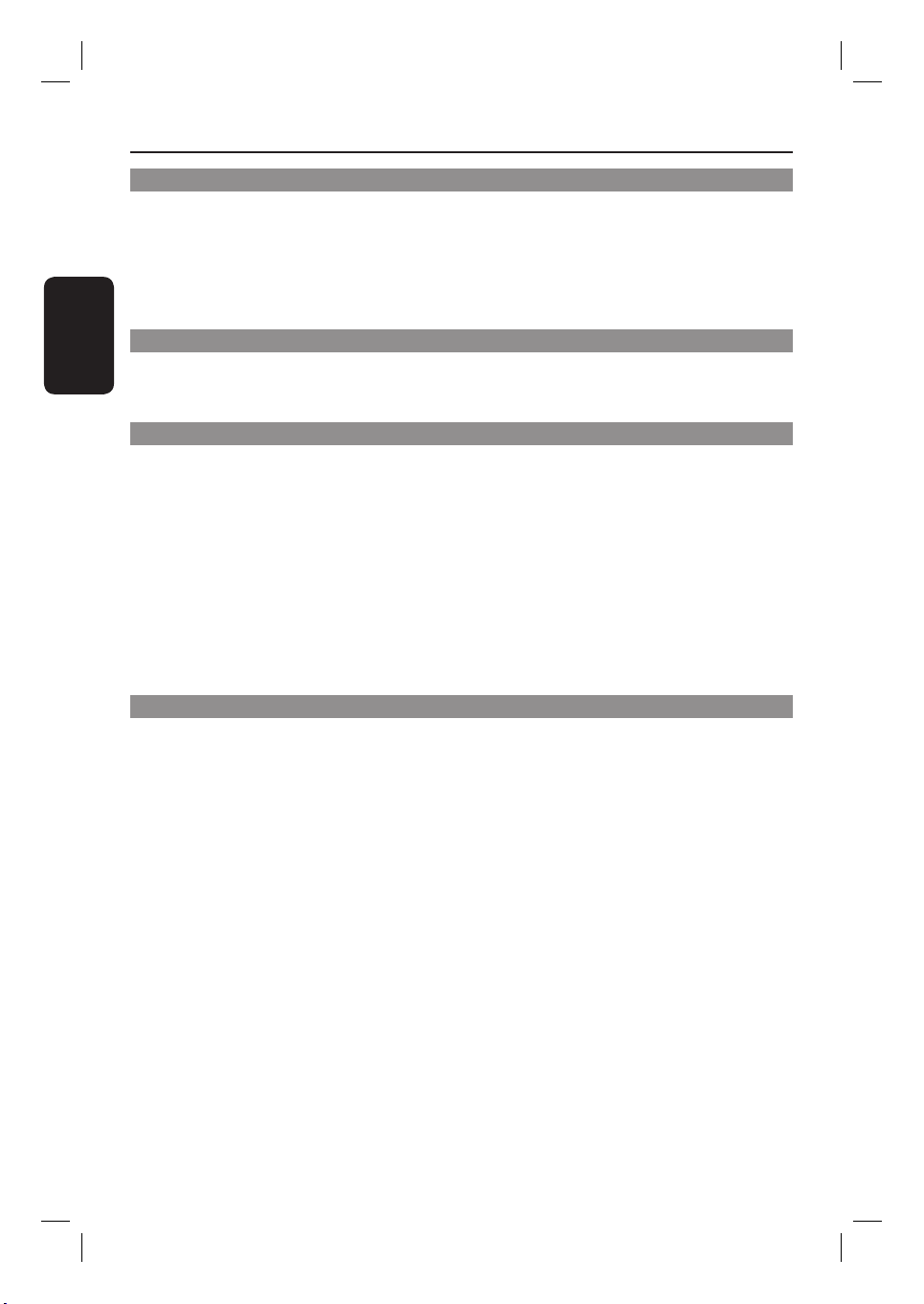
Contenido
Información general
Información general .......................................................................................................42
Precauciones durante la instalación ..............................................................................................................42
Accesorios incluidos ..........................................................................................................................................42
Limpieza de discos .............................................................................................................................................42
Acerca del reciclaje ............................................................................................................................................42
Español
Su producto .....................................................................................................................43
Reproductor Blu-Ray Disc BDP7100 ............................................................................................................43
Descripción del producto
Unidad principal ....................................................................................................... 44~45
Control remoto ........................................................................................................ 46~48
Preparación del control remoto ................................................................................................................... 48
Conexiones
Conexi ón ................................................................................................................... 49~ 53
Conexión con el televisor ........................................................................................................................ 49~51
Opción 1: HDMI (calidad óptima) ..........................................................................................................49
Opción 2: HDMI a DVI (calidad óptima) ..............................................................................................49
Opción 3: Vídeo por componentes (buena calidad) .........................................................................50
Opción 4: Vídeo compuesto (calidad estándar) .................................................................................50
Opción 5: S-vídeo (calidad estándar).....................................................................................................51
Conexión con el sistema de audio (opcional) .....................................................................................51~53
Opción 1: Audio digital, conexión óptica (buena calidad) ...............................................................51
Opción 2: Audio digital, conexión coaxial (buena calidad) .............................................................52
Opción 3: Audio analógico 5.1 (calidad estándar)..............................................................................52
Opción 4: Audio analógico estéreo (calidad estándar) ....................................................................53
Conexión a la toma de alimentación ............................................................................................................53
Con guración básica
Con guración ........................................................................................................... 54~62
Ajuste de la conexión al televisor ................................................................................................................. 54
Ajuste de la conexión de audio .....................................................................................................................54
Navegación por los menús en pantalla ........................................................................................................ 54
Cómo abrir el menú de con guración .........................................................................................................55
Con guración del idioma .........................................................................................................................55~56
Abrir el menú de idioma ...........................................................................................................................55
Cambiar el idioma de audio preferido ....................................................................................................55
Cómo cambiar el idioma de subtítulos preferido ..............................................................................56
Cómo cambiar el idioma preferido del menú del disco ...................................................................56
Cómo cambiar el idioma del reproductor ...........................................................................................56
Con guración de la salida de audio .......................................................................................................56~58
Abrir el menú de audio ..............................................................................................................................56
Cómo cambiar el formato de la señal de audio digital .....................................................................57
Cómo activar el submuestreo PCM ......................................................................................................57
Cómo activar la compresión de rango dinámico ...............................................................................57
Cómo cambiar la con guración de los altavoces ...............................................................................58
40
2_bdp7100_spa3a.indd 402_bdp7100_spa3a.indd 40 2007-08-31 3:54:23 PM2007-08-31 3:54:23 PM
Page 2
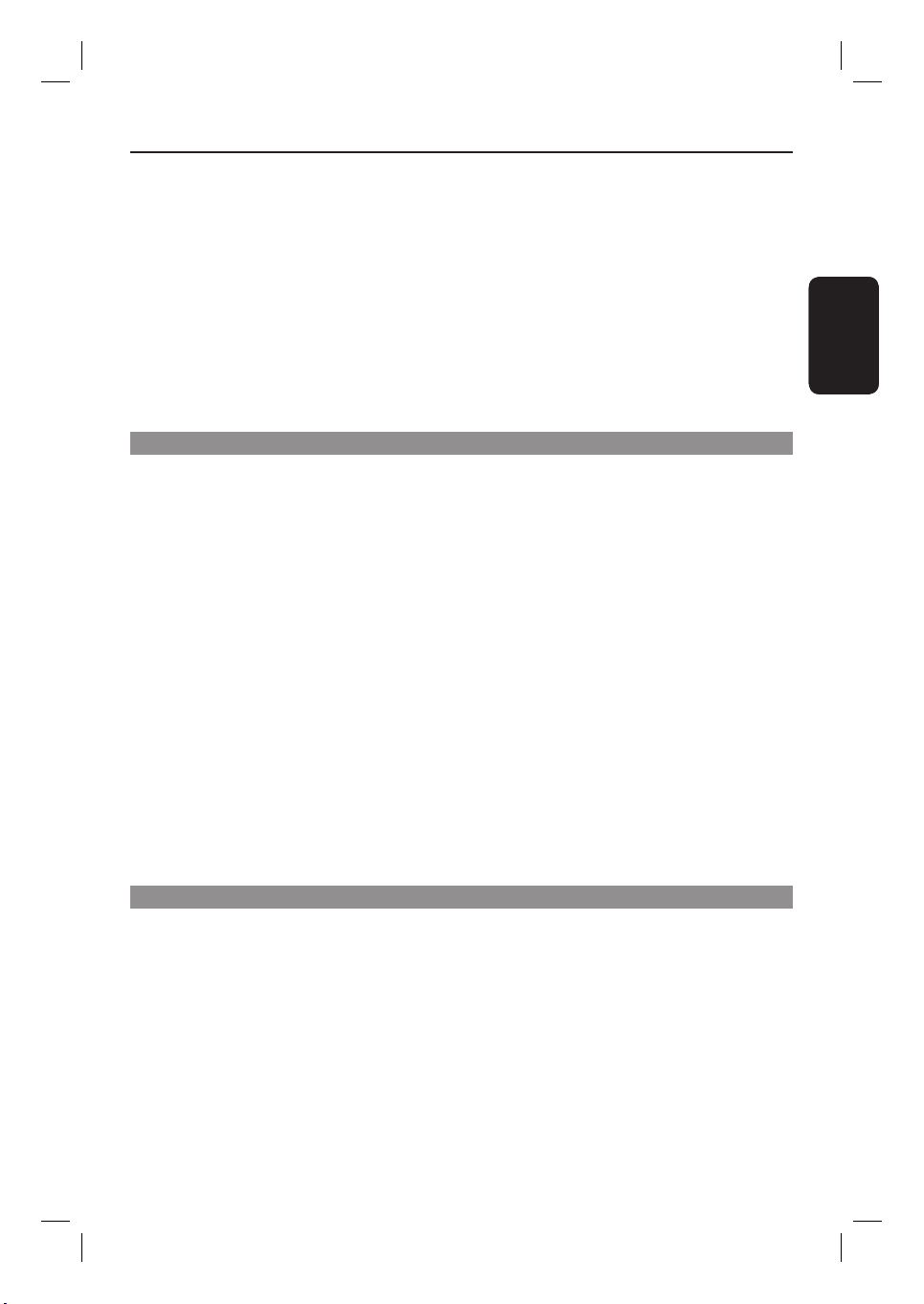
Contenido
Con guración de la salida de vídeo .......................................................................................................58~60
Cómo abrir el menú de vídeo .................................................................................................................58
Cambiar la relación de aspecto ...............................................................................................................58
Activar 24 cps (cuadros por segundo)...................................................................................................59
Cómo cambiar la resolución ................................................................................................................... 60
Cómo activar mensajes en pantalla ........................................................................................................ 60
Con guración del panel frontal ............................................................................................................. 60
Acerca de HDMI CEC (Consumer Electronics Control) .......................................................................61
Activación de la con guración de HDMI .............................................................................................61
Cómo cambiar el control paterno ................................................................................................................62
Cómo abrir el menú de control paterno .............................................................................................62
Activar PIN ...................................................................................................................................................62
Cambiar nivel de clasi cación ..................................................................................................................62
Cambiar PIN .................................................................................................................................................62
Funciones de reproducción
Diver sión ................................................................................................................... 63 ~67
Encendido del reproductor de Blu-ray disc ................................................................................................63
Carga de discos ...................................................................................................................................................63
Vídeos ....................................................................................................................................................................63
Reproducción de títulos ............................................................................................................................63
Control de títulos ...................................................................................................................................... 64
Cómo saltar al título siguiente o anterior .......................................................................................... 64
Cómo saltar al título siguiente o anterior .......................................................................................... 64
Cómo saltar a un punto de tiempo determinado ............................................................................. 65
Buscar en un capítulo ................................................................................................................................ 65
Reproducción de títulos a cámara lenta .............................................................................................. 65
Cómo cambiar el idioma de audio ........................................................................................................ 65
Cómo cambiar el ángulo de la cámara ................................................................................................. 65
Cómo cambiar el idioma de subtítulos ................................................................................................ 65
Músic a ................................................................................................................................................................... 66
Cómo reproducir una pista ..................................................................................................................... 66
Control de pistas ....................................................................................................................................... 66
Imáge nes .......................................................................................................................................................66~67
Cómo visualizar imágenes ....................................................................................................................... 66
Iniciar una secuencia de diapositivas ........................................................................................................ 66
Cómo girar imágenes .................................................................................................................................67
Cómo acercar y alejar imágenes .............................................................................................................67
Cómo poner el dispositivo en modo en espera ........................................................................................67
Otros
Solución de problemas ............................................................................................ 68~69
Especi caciones ........................................................................................................70~71
Glosa rio ......................................................................................................................72~73
EspañolEspañol
41
2_bdp7100_spa3a.indd 412_bdp7100_spa3a.indd 41 2007-08-31 3:54:25 PM2007-08-31 3:54:25 PM
Page 3
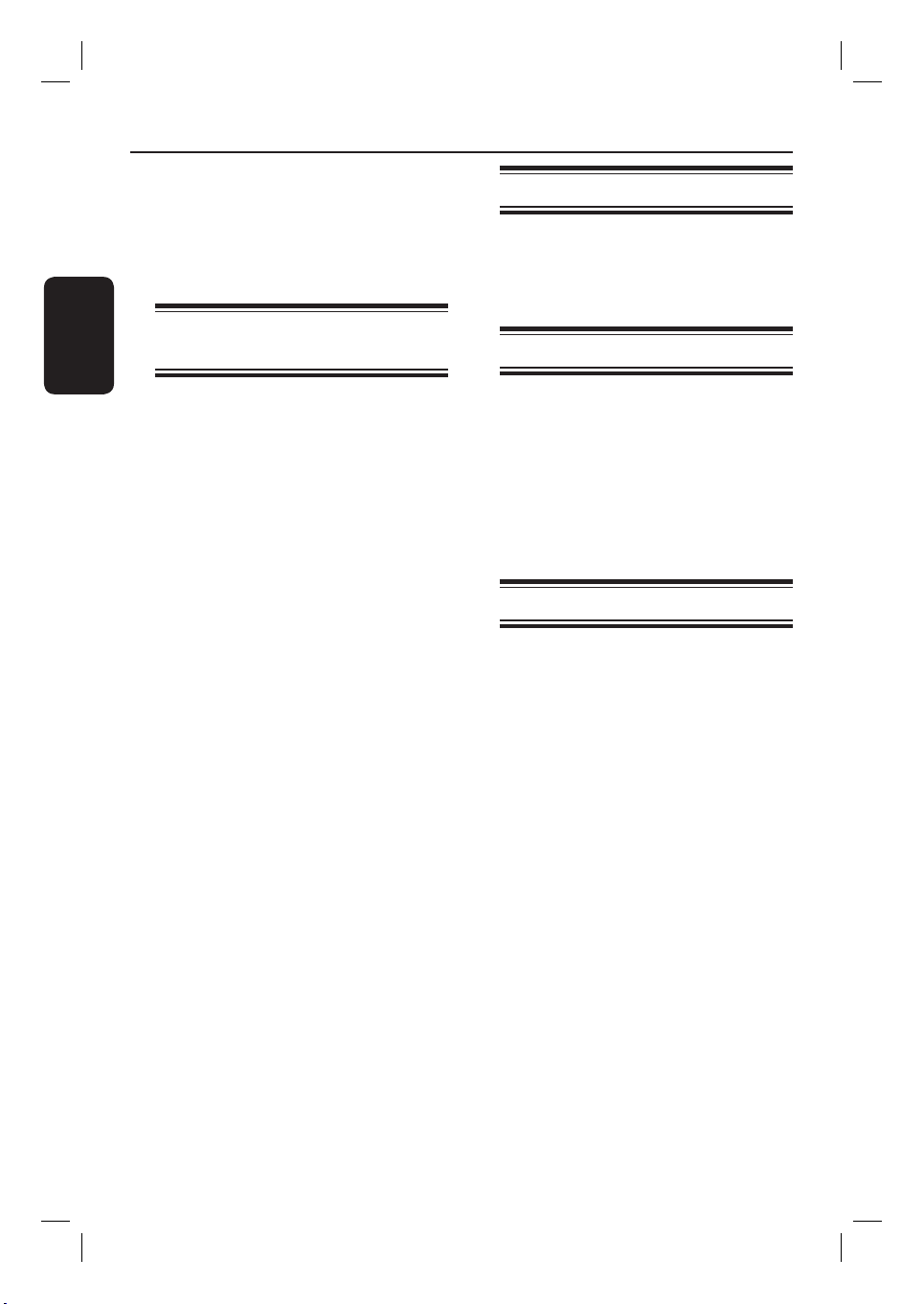
Información general
Español
ADVERTENCIA
Esta unidad no contiene piezas
manipulables por el usuario. El
mantenimiento lo debe realizar personal
cuali cado.
Precauciones durante la
instalación
Cómo encontrar una ubicación
apropiada
– Coloque la unidad sobre una super cie
plana, resistente y estable. No coloque la
unidad sobre una alfombra.
– No coloque la unidad encima de otro
equipo que emita calor (por ejemplo, un
receptor o un ampli cador).
– No coloque nada debajo de la unidad
(por ejemplo, CD o revistas).
– No coloque ningún equipo ni objeto pesado
en la parte superior de esta unidad.
– Instale esta unidad cerca de una toma de
CA y donde tenga fácil acceso al enchufe de
alimentación de CA.
Espacio para ventilación
– Coloque la unidad en un lugar con
ventilación su ciente para evitar el
calentamiento interno. Para evitar que se
recaliente la unidad, deje un espacio de al
menos 10 cm (4 pulg.) en la parte posterior
y superior, así como 5 cm (2 pulg.) en la
parte izquierda y derecha.
Accesorios incluidos
– 1 control remoto con pilas
– 1 cable de audio/vídeo
– 1 guía de con guración rápida
Limpieza de discos
Para limpiar un disco, pase un paño de
micro bra desde el centro hasta el borde del
disco en línea recta.
PRECAUCIÓN
No utilice nunca disolventes como benceno,
diluyentes, limpiadores disponibles en
comercios o pulverizadores antiestáticos para
discos.
Acerca del reciclaje
Estas instrucciones de funcionamiento se han
imprimido en papel no contaminante. El equipo
electrónico contiene un gran número de
materiales reciclables. Si va a desechar una
máquina antigua, llévela a un centro de
reciclaje. Siga la normativa local acerca de la
eliminación de materiales de embalaje, pilas
agotadas y equipos antiguos.
Evite las altas temperaturas, la
humedad, el agua y el polvo
– No exponga la unidad a goteos ni
salpicaduras.
– No coloque objetos que puedan dañar la
unidad (por ejemplo, objetos que
contengan líquido o velas encendidas).
42
2_bdp7100_spa3a.indd 422_bdp7100_spa3a.indd 42 2007-08-31 2:44:46 PM2007-08-31 2:44:46 PM
Page 4
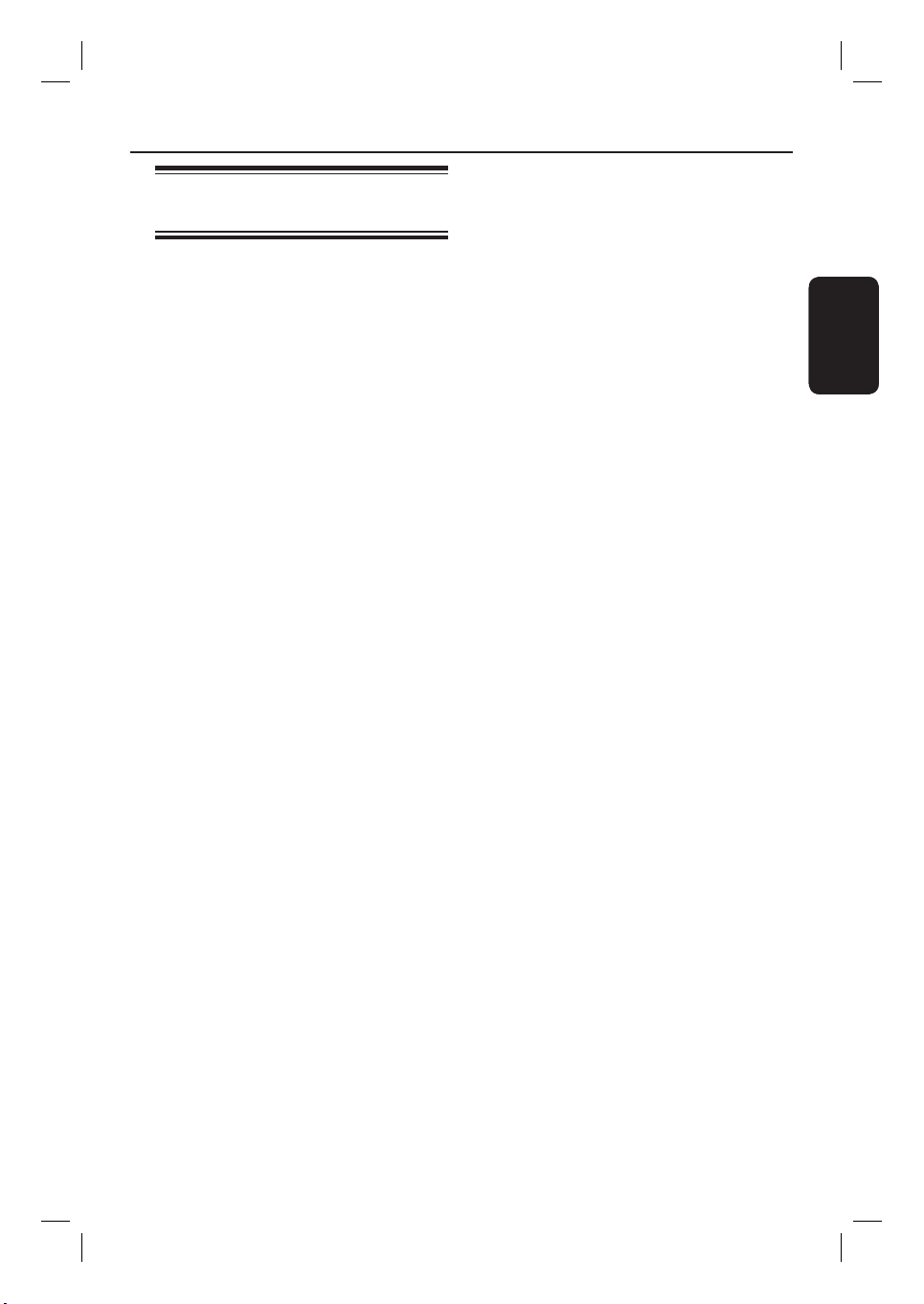
Su producto
Reproductor Blu-Ray Disc
BDP7100
Vea películas con una gran calidad de imágenes
en su televisor HDTV gracias al reproductor
Blu-Ray Disc BDP7100, que proporciona una
reproducción de vídeo de alta de nición total,
con una resolución de hasta 1080p y con el
que podrá disfrutar de una increíble
visualización. Las imágenes detalladas y la
nitidez aumentada proporcionan una imagen
mucho más real.
Método de conversión superior de DVD
para mejorar la calidad de imagen
Los DVD actuales se podrán visualizar incluso
mejor que antes gracias al método de
conversión superior de vídeo. El método de
conversión superior aumenta la resolución de
los DVD de de nición estándar y proporciona
una alta de nición de hasta 1080p en una
conexión HDMI. La imagen será menos
irregular y mucho más real para que disfrute
de la alta de nición.
Disfrute del contenido en diferentes
tipos de soporte
La total compatibilidad con DVD y CD asegura
que podrá seguir disfrutando de su colección
actual de audio y vídeo. Además, podrá ver
imágenes JPEG digitales y escuchar archivos de
música MP3.
Interfaz de usuario intuitiva y control
remoto
La interfaz de usuario lógica de Philips le
permitirá desplazarse fácilmente por el
contenido y la con guración para que pueda
encontrar rápidamente lo que está buscando.
Conexión sencilla y fácil de usar al
HDTV mediante HDMI
Conecte el BDP7100 a HDTV con un solo
cable HDMI (del inglés High-De nition
Multimedia Interface,
interfaz multimedia de alta de nición). La señal
de salida de vídeo de alta de nición se
transferirá a HDTV sin tener que realizar la
conversión a señales analógicas, de manera que
obtendrá una excelente calidad de imagen y
sonido, sin ruido en absoluto. Gracias a otras
salidas múltiples, también podrá conectarse
fácilmente a un sistema de cine en casa o a un
ampli cador.
Acerca de HDMI CEC (del inglés,
Consumer Electronics Control, Control
de dispositivos eléctricos del consumidor)
HDMI CEC permite ejecutar funciones
enlazadas de este reproductor en televisores
conformes con HDMI CEC.
Nota:
Philips no garantiza la compatibilidad al 100%
con todos los dispositivos HDMI CEC.
EspañolEspañol
Escuche un intenso sonido Surround
multicanal sin comprimir
BDP7100 admite 5.1 canales de audio sin
comprimir que proporcionan un sonido real
haciéndole sentir como si verdaderamente
estuviera ahí.
43
2_bdp7100_spa3a.indd 432_bdp7100_spa3a.indd 43 2007-08-31 2:44:46 PM2007-08-31 2:44:46 PM
Page 5
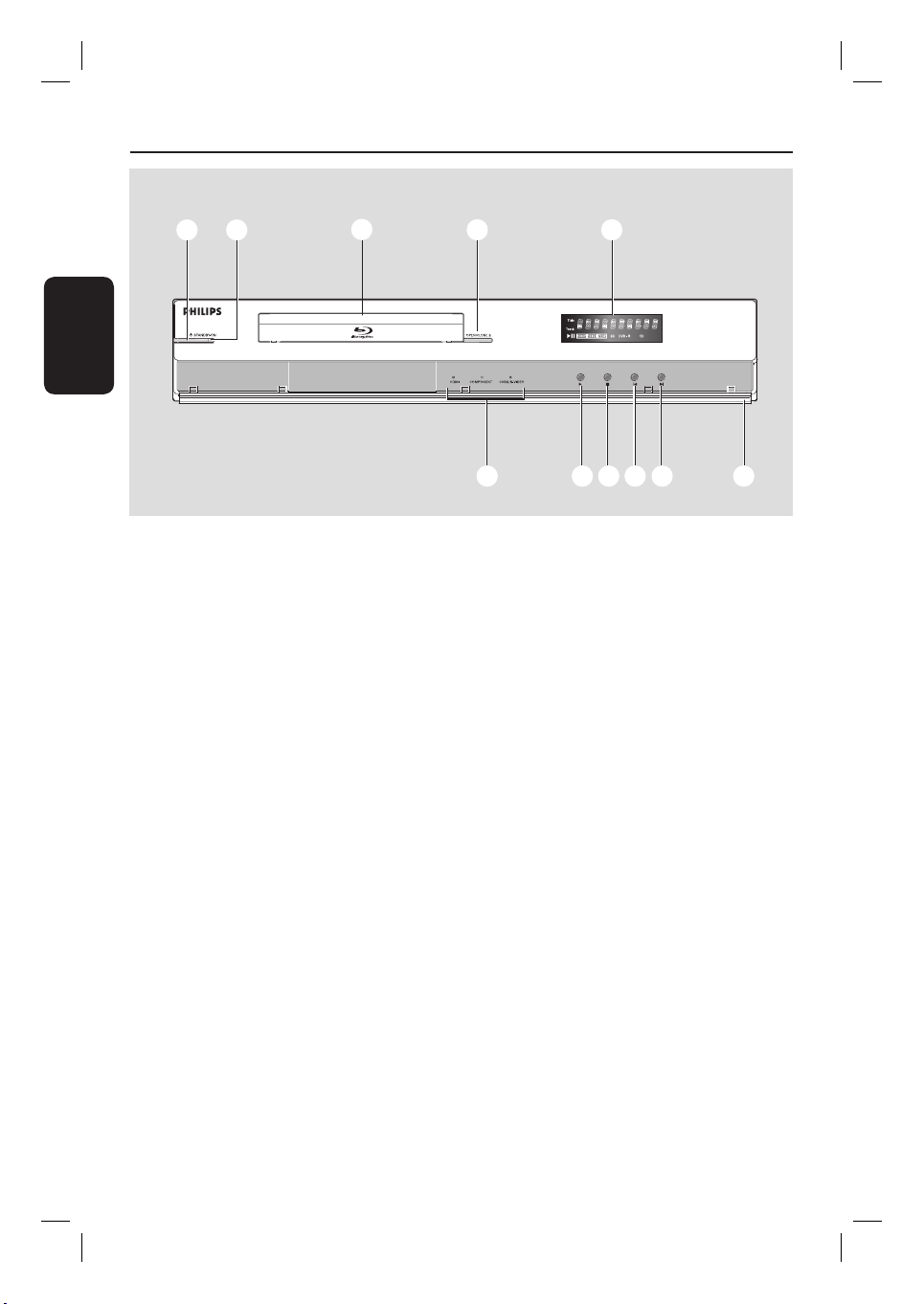
Unidad principal
fg
ab c d e
Español
Panel frontal
jk
hi
a 2 STANDBY-ON
Enciende el reproductor o lo pone en modo
de espera.
b Piloto de encendido/en espera
Muestra si el dispositivo está encendido o
apagado.
• Apagado: no está conectado a una fuente
de alimentación
• Rojo: modo de espera
• Azul: encendido
c Bandeja de discos
d OPEN/CLOSE
Abre y cierra la bandeja de discos.
e Pantalla frontal
Muestra la información sobre el dispositivo y
el disco.
f Cubierta
Abre el panel de acceso del usuario.
g ë (Siguiente/hacia delante)
• Para vídeos, música e imágenes: siguiente
(pulsación breve)
• Para vídeos, música: hacia adelante
(pulsación larga)
h í (Anterior/rebobinar)
• Para vídeos, música e imágenes: anterior
(pulsación breve)
• Para vídeos, música: hacia atrás (pulsación
larga)
i Ç (Detener)
j X (Reproducir)
k Pilotos de salida de vídeo
Los pilotos de salida de vídeo muestran la
salida de vídeo.
44
2_bdp7100_spa3a.indd 442_bdp7100_spa3a.indd 44 2007-08-31 2:44:46 PM2007-08-31 2:44:46 PM
Page 6
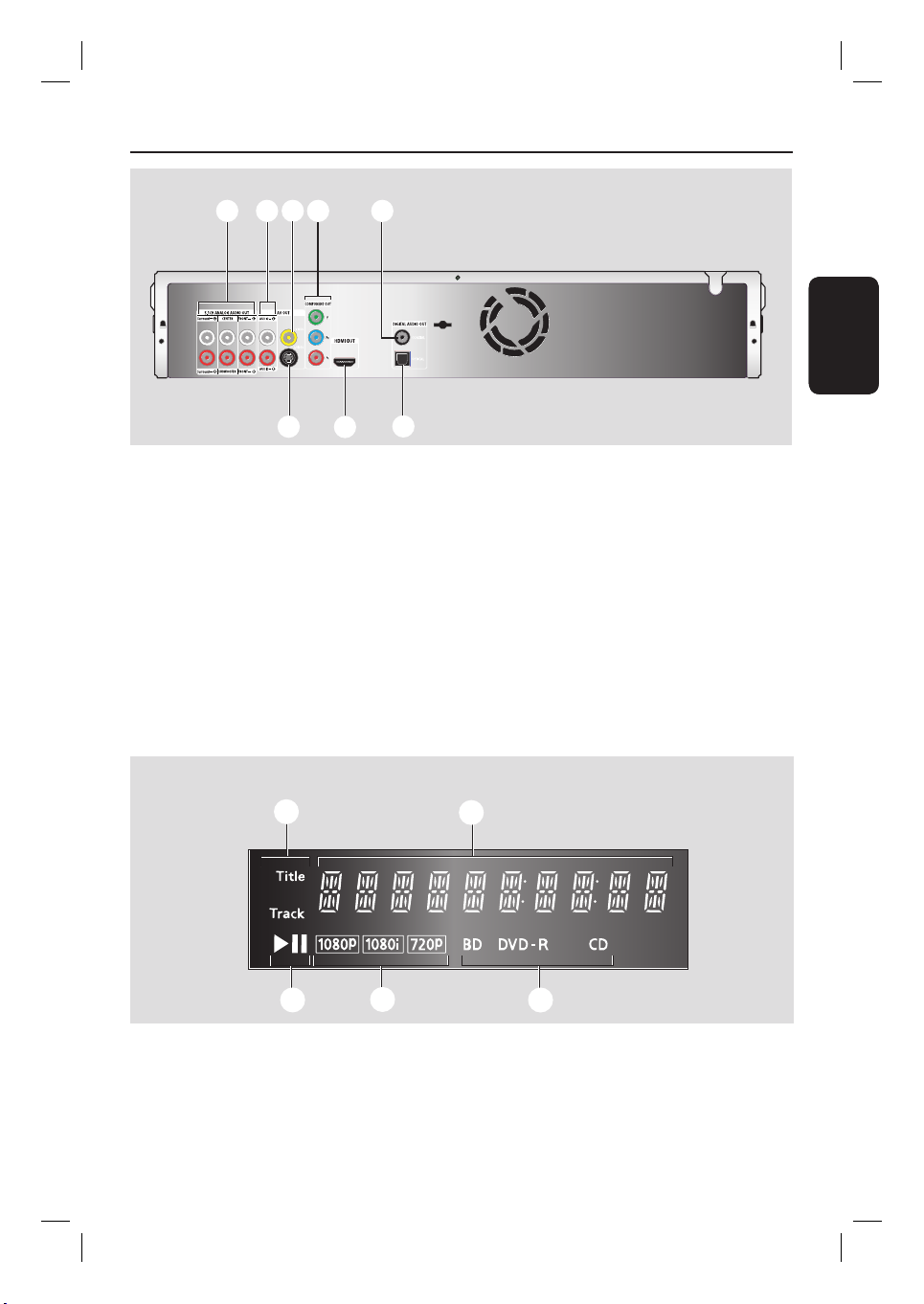
r
Panel posterior
lm onp
Unidad principal (continuación)
EspañolEspañol
s
l 5.1CH ANALOG AUDIO OUT
Conecta la salida de audio a un amplificador.
m Puertos de audio analógico estéreo
Conecta la salida de audio a un amplificador.
n Puerto de vídeo compuesto (CVBS)
o COMPONENT OUT (YPbPr)
q
ab
p DIGITAL AUDIO OUT - COAXIAL
Conecta la salida de audio a un amplificador.
q DIGITAL AUDIO OUT - OPTICAL
Conecta la salida de audio a un amplificador.
r HDMI OUT
Conecta las señales de vídeo y audio a un
televisor HDMI o HDTV.
s Puerto S-VIDEO
Pantalla
cde
a Indicador de título/pista
b Indicador de estado
– Muestra la información sobre el tiempo de
reproducción, el reloj y el estado.
2_bdp7100_spa3a.indd 452_bdp7100_spa3a.indd 45 2007-08-31 2:44:46 PM2007-08-31 2:44:46 PM
c Indicador de tipo de disco
d Indicador de resolución de salida de vídeo
e Indicador de modo de reproducción
45
Page 7

Control remoto
Español
1
16
2
3
4
5
6
7
8
9
10
11
17
18
19
20
21
22
23
24
25
12
13
14
15
26
27
28
46
2_bdp7100_spa3a.indd 462_bdp7100_spa3a.indd 46 2007-08-31 2:44:46 PM2007-08-31 2:44:46 PM
Page 8
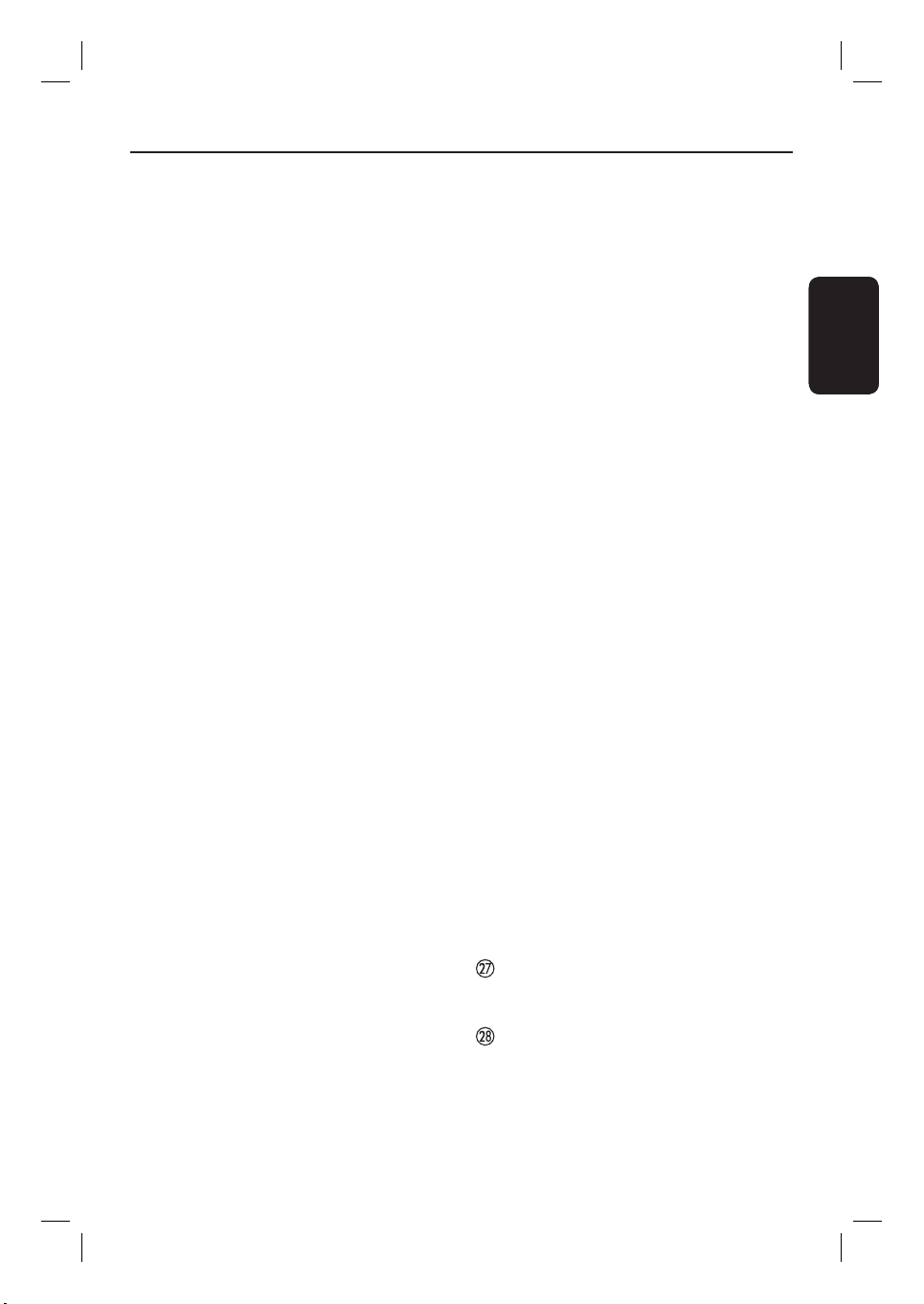
Control remoto (continuación)
Botón de encendido/en espera 2
a
• Enciende el reproductor o lo pone en modo
de espera (pulsación breve).
b CANCEL
Activa la acción de cancelación.
c BOOKMARK
Marca una posición o escena en el disco.
d Botones de color
Activa botones de método abreviado en
operaciones interactivas de Java BD o BD-ROM
(si está disponible).
e DISC MENU
• BD, DVD: para acceder al menú del disco.
f Botones del cursor: arriba, abajo,
izquierda y derecha
Navega por la visualización en pantalla y por
los menús.
g OK
Con rma una opción o selección.
h BACK 2
Vuelve a la pantalla o el menú anteriores.
i PREV í
• BD, DVD, CD: va al capítulo o pista
anteriores.
n SUBTITLE
• BD, DVD: para seleccionar el idioma de los
subtítulos.
o REPEAT
Repite el título, el capítulo, la pista o el disco.
p HOME
Para acceder al menú de inicio.
q ZOOM
• Imagen JPEG: acerca o aleja la imagen.
r OPEN/CLOSE ç
Abre y cierra la bandeja de discos.
s INFO
Para acceder al menú de información.
t TITLE MENU/POP-UP MENU
• BD: accede a un menú emergente.
• DVD: accede al menú de títulos.
u PLAY X
Inicia la reproducción del disco.
v NEXT ë
• BD, DVD, CD: va al capítulo o pista
siguientes.
w STOP Ç
Detiene la reproducción del disco.
EspañolEspañol
j PAUSE II
Pausa la reproducción de un disco.
x MUTE H
Silencia o restablece el volumen del televisor.
(Sólo televisores Philips)
k VOL +-
Aumenta o reduce el volumen del televisor.
(Sólo televisores Philips)
y TV CH +-
Va al canal anterior/siguiente del televisor.
(Sólo televisores Philips)
l REW m
Rebobina.
m Botones numéricos
Introduce dígitos: selecciona opciones numeradas
del menú (números de título/capítulo, etc.).
2_bdp7100_spa3a.indd 472_bdp7100_spa3a.indd 47 2007-08-31 2:44:47 PM2007-08-31 2:44:47 PM
z FFW M
Avance rápido
AUDIO
• BD, DVD: para seleccionar la función de
audio.
REPEAT A-B
Repite la reproducción de una selección
de nida.
47
Page 9
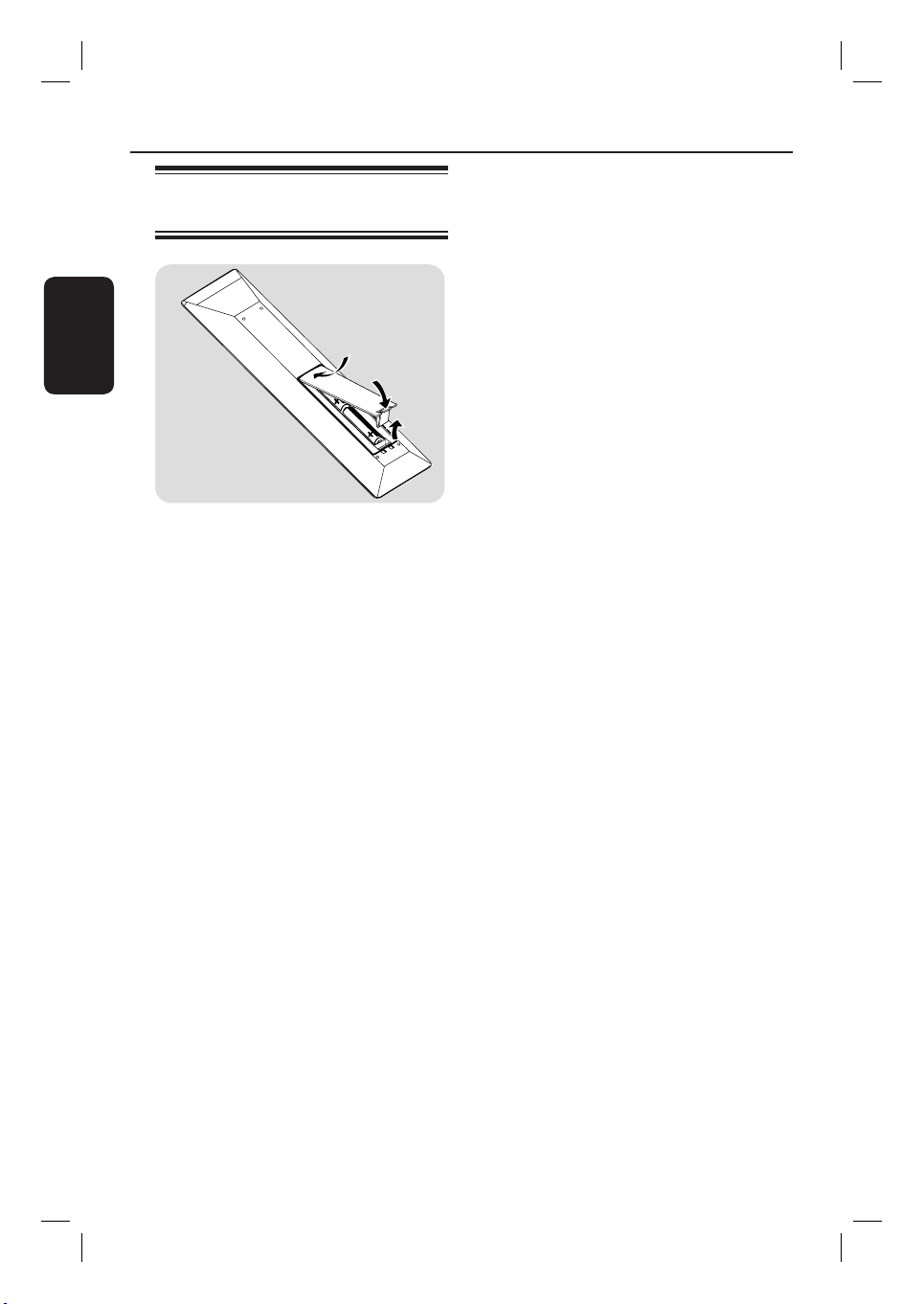
Control remoto (continuación)
Preparación del control
remoto
Español
A Abra el compartimento de las pilas.
B Inserte dos pilas de tipo R06 o AA siguiendo
las indicaciones (+-) del interior del
compartimento.
C Cierre la cubierta.
PRECAUCIÓN
– Quite las pilas si se han agotado o si el
control remoto no se va a utilizar
durante un largo período de tiempo.
– No mezcle las pilas (antiguas y nuevas
o de carbón y alcalinas, etc.)
– Las pilas contienen sustancias
químicas, por lo que debe deshacerse
de ellas correctamente.
48
2_bdp7100_spa3a.indd 482_bdp7100_spa3a.indd 48 2007-08-31 2:44:47 PM2007-08-31 2:44:47 PM
Page 10
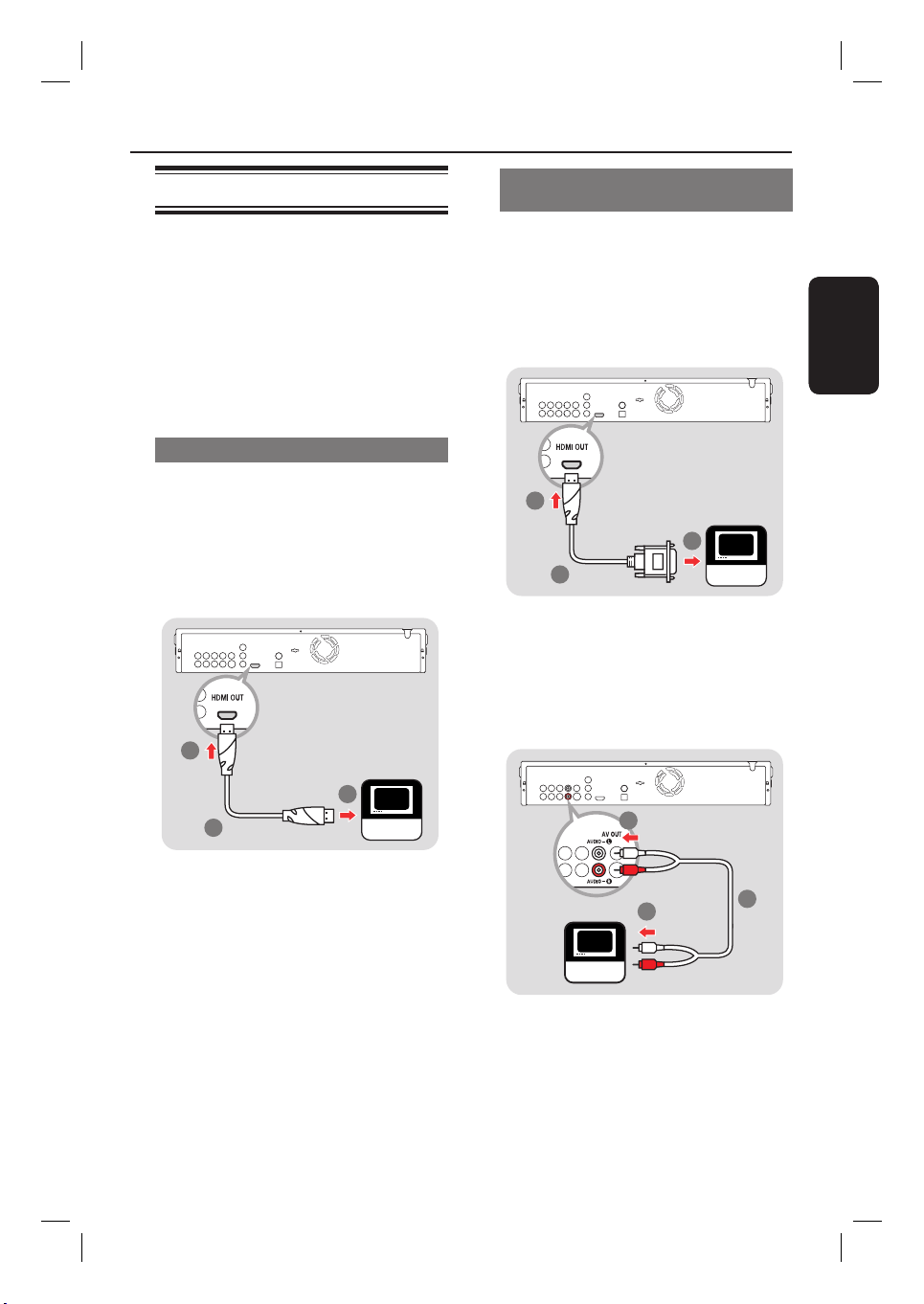
Conexión
Conexión con el televisor
Este dispositivo ha sido diseñado para
televisores de alta de nición (HDTV).
Necesita ayuda?
Consulte la documentación proporcionada con
el televisor para obtener información sobre:
– Los dispositivos que puede conectar al
televisor.
– El tipo de cables que puede conectar al
televisor.
Opción 1: HDMI (calidad óptima)
A Coja un cable HDMI (no incluido).
B Conecte un extremo del cable HDMI al puerto
HDMI OUT.
C Conecte el otro extremo del cable HDMI al
televisor compatible con HD.
2
Opción 2: HDMI a DVI (calidad
óptima)
A Tome un cable HDMI-DVI (no incluido).
B Conecte un extremo del cable HDMI al puerto
HDMI OUT.
C Conecte el otro extremo del cable HDMI-DVI
al televisor compatible con HD.
2
3
1
HDTV
D Tome el cable de audio proporcionado.
E Conecte un extremo del cable de audio a los
puertos AUDIO-L y AUDIO-R.
F Conecte el otro extremo del cable de audio al
televisor.
EspañolEspañol
3
HDTV
5
6
4
1
Consejo útil:
– Este tipo de conexión no necesita ninguna
conexión de audio.
HDTV
Consejo útil:
– Para que funcione la conexión, el televisor HD
debe ser compatible con la protección de
contenido de alta de nición o HDCP (del inglés,
High de nition content protection). Para obtener
más información, consulte las instrucciones de
funcionamiento de su televisor.
49
2_bdp7100_spa3a.indd 492_bdp7100_spa3a.indd 49 2007-08-31 2:44:47 PM2007-08-31 2:44:47 PM
Page 11
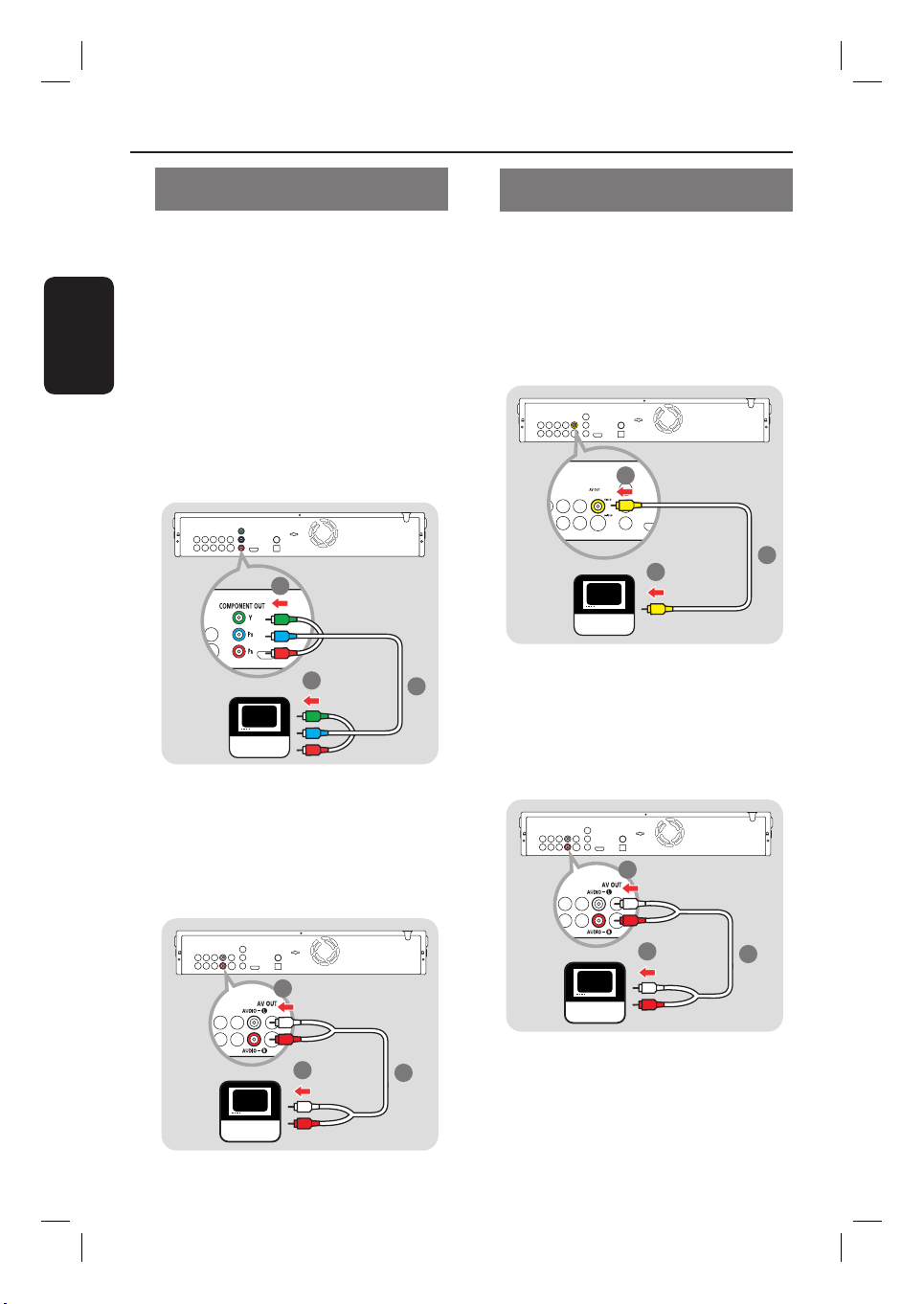
Conexión (continuación)
Opción 3: Vídeo por componentes
operating instructions for more details.
(buena calidad)
Nota:
Al reproducir un BD con ICT (señal de
restricción de imágenes, del inglés Image
Español
Constraint Token) o con DOT (sólo señal
digital, del inglés Digital Only Token), la salida
está desactivada.
A Tome un cable de vídeo por componentes
(no incluido).
B Conecte un extremo del cable de vídeo por
componentes a los puertos Y, Pb y Pr.
C Conecte el otro extremo del cable de vídeo
por componentes al televisor.
2
3
TV
D Tome el cable de audio proporcionado.
E Conecte un extremo del cable de audio a los
puertos AUDIO-L y AUDIO-R.
F Conecte el otro extremo del cable de audio al
televisor.
Opción 4: Vídeo compuesto (calidad
estándar)
A Tome el cable de vídeo compuesto
proporcionado.
B Conecte un extremo del cable de vídeo
compuesto al puerto VIDEO.
C Conecte el otro extremo del cable de vídeo
compuesto al televisor.
2
3
TV
1
D Tome el cable de audio proporcionado.
1
E Conecte un extremo del cable de audio a los
puertos AUDIO-L y AUDIO-R.
F Conecte el otro extremo del cable de audio al
televisor.
5
6
5
TV
6
TV
4
4
50
2_bdp7100_spa3a.indd 502_bdp7100_spa3a.indd 50 2007-08-31 2:44:47 PM2007-08-31 2:44:47 PM
Page 12

Conexión (continuación)
Opción 5: S-vídeo (calidad estándar)
A Tome un cable de S-vídeo (no incluido).
B Conecte un extremo del cable de S-vídeo al
puerto S-VIDEO.
C Conecte el otro extremo del cable de S-vídeo
al televisor.
2
3
TV
1
D Tome el cable de audio proporcionado.
E Conecte un extremo del cable de audio a los
puertos AUDIO-L y AUDIO-R.
F Conecte el otro extremo del cable de audio al
televisor.
Conexión con el sistema de
audio (opcional)
¿Necesita ayuda?
Consulte la documentación proporcionada con
su sistema de audio para obtener información
sobre:
– Los dispositivos que puede conectar al
sistema de audio.
– El tipo de cables que puede conectar al
sistema de audio.
Opción 1: Audio digital, conexión
óptica (buena calidad)
A Tome un cable de audio óptico (no incluido).
B Conecte un extremo del cable de audio óptico
al puerto OPTICAL.
C Conecte el otro extremo del cable de audio
óptico al sistema de audio.
2
EspañolEspañol
1
5
6
TV
4
3
51
2_bdp7100_spa3a.indd 512_bdp7100_spa3a.indd 51 2007-08-31 2:44:47 PM2007-08-31 2:44:47 PM
Page 13

Conexión (continuación)
Opción 2: Audio digital, conexión
coaxial (buena calidad)
A Prenez un câble audio coaxial (non fourni).
B Branchez une extrémité du câble audio coaxial
Español
sur le port COAXIAL.
C Branchez l’autre extrémité du câble audio
coaxial sur le port du système audio.
2
3
.
Opción 3: Audio analógico 5.1
(calidad estándar)
A Si ha conectado el televisor a los puertos
COMPONENT OUT, VIDEO o S-VIDEO
o si ha utilizado un cable HDMI-DVI, desconecte
el cable de audio que hay entre el reproductor
Blu-Ray Disc y el televisor.
1
1
TV
B Tome el cable de audio proporcionado.
C Tome los otros dos cables de audio
(no incluidos).
D Conecte los tres cables de audio en los
puertos 5.1CH ANALOG AUDIO OUT.
E Conecte los otros extremos de los tres cables
de audio al sistema de audio.
4
2
3
5
52
2_bdp7100_spa3a.indd 522_bdp7100_spa3a.indd 52 2007-08-31 2:44:48 PM2007-08-31 2:44:48 PM
Page 14

Conexión (continuación)
Opción 4: Audio analógico estéreo
(calidad estándar)
A Si ha conectado el televisor a los puertos
COMPONENT OUT, VIDEO o S-VIDEO
o si ha utilizado un cable HDMI-DVI,
desconecte el cable de audio del televisor.
1
TV
B Conecte los extremos del cable de audio al
sistema de audio.
Conexión a la toma de
alimentación
El piloto de encendido/en espera de la parte
frontal del dispositivo se encenderá en color
rojo.
EspañolEspañol
AC
2
53
2_bdp7100_spa3a.indd 532_bdp7100_spa3a.indd 53 2007-08-31 2:44:48 PM2007-08-31 2:44:48 PM
Page 15

Con guración
Ajuste de la conexión al
televisor
Nota importante:
Después de haber conectado el BDP7100 al
Español
televisor y encendido el reproductor por
primera vez, siga las instrucciones del televisor
para terminar la con guración inicial del
reproductor. No podrá abrir la bandeja de
discos a menos que haya terminado la
con guración inicial.
A Conecte el BDP7100 al televisor.
B Pulse el botón 2 STANDBY-ON para
encender el reproductor.
C Encienda el televisor y seleccione el canal de
visualización correcto. Aparecerá { Menu
language selection } (Selección de idioma
del menú) en el televisor.
MENU LANGUAGE SELECTION
Press 1 for English
Pulsar 2 para Español
Touche 3 pour Français
Drücken Sie 4 für Deutsch
Premere 5 per Italiano
Druk op 6 voor Nederlands
Prima 7 para Português
Nota:
Para buscar el canal de visualización correcto,
pulse el botón de disminución de canal del
control remoto del televisor varias veces
(o los botones AV, SELECT, °) hasta que
aparezca la señal del reproductor en el
televisor.
Ajuste de la conexión de
audio
A Encienda el sistema de audio.
B Ajuste el sistema de audio a la salida externa
correspondiente.
Navegación por los menús en
pantalla
Utilice los siguientes botones del control
remoto para abrir los menús en pantalla y
navegar por ellos.
Acción Botón
Desplazarse hacia
arriba y hacia abajo en
una lista
Moverse hacia una
celda de la lista
Con rmar una
selección
botones del cursor:
arriba/abajo
botones del cursor:
izquierda/derecha
OK
D Utilice los botones numéricos del control
remoto para seleccionar el idioma de OSD
(visualización en pantalla) del reproductor que
pre era.
E Espere unos segundos a que el reproductor
termine de inicializar el sistema.
Ya puede utilizar el BDP7100.
54
2_bdp7100_spa3a.indd 542_bdp7100_spa3a.indd 54 2007-08-31 2:44:48 PM2007-08-31 2:44:48 PM
Page 16

Con guración (continuación)
Cómo abrir el menú de
con guración
En el menú de con guración podrá cambiar los
ajustes del dispositivo.
A Pulse el botón HOME del control remoto.
Î Aparece el menú de inicio.
Reproductor BD
Disco Vídeo
B Seleccione { Settings } (Con guración) y
pulse OK.
Î Aparece el menú de con guración.
Descripción del menú de con guración
Con guración
Idioma
Opciones Audio Salida digital
Opciones
Pantalla
Con gur. HDMI HDMI-CEC
Control Paterno Usar PIN
Música
FOTO
Config.
Audio
Subtítulos
Menú del disco
Menú del lector
Submuestreo PCM
Compresión dinámica
Conf. Altavoz
Formato de TV
Fotogr. película (24 cps)
Resolución
Mensaje Pantalla
Panel frontal
Formateo
Nivel Cal.
Nuevo PIN
Con guración del idioma
Abrir el menú de idioma
A Abra el menú { Settings } (Con guración).
B Seleccione { Con guración Idioma } y pulse
OK.
Î Aparece el menú de con guración de
idioma.
Config.
Configuración Idioma
Opciones Audio
Opciones Pantalla
Configur. HDMI
Control Paterno
Cambiar el idioma de audio preferido
A Abra el menú { Con guración Idioma }.
B Seleccione { Audio } y pulse OK.
Î Aparecen los idiomas disponibles.
Configuración Idioma
Audio
Subtítulos
Menu del disco
Menu del lector
C Seleccione la opción preferida y pulse OK.
Consejo útil:
– Si el idioma preferido no está disponible, se
utilizará el idioma predeterminado del disco.
Audio
Subtítulos
Menu del disco
Menu del lector
Original
English
Français
Deutsch
Español
Italiano
EspañolEspañol
55
2_bdp7100_spa3a.indd 552_bdp7100_spa3a.indd 55 2007-08-31 2:44:48 PM2007-08-31 2:44:48 PM
Page 17

Con guración (continuación)
Cómo cambiar el idioma de
subtítulos preferido
A A Abra el menú { Con guración Idioma }.
B Seleccione { Subtítulos } y pulse OK.
Español
Î Aparecen los idiomas disponibles.
Configuración Idioma
Audio
Subtítulos
Menu del disco
Menu del lector
Automático
English
Français
Deutsch
Español
Italiano
C Seleccione la opción preferida y pulse OK.
Consejo útil:
– Si el idioma preferido no está disponible, se
utilizará el idioma predeterminado del disco.
Cómo cambiar el idioma preferido
del menú del disco
A Abra el menú { Con guración Idioma }.
B Seleccione { Menú del disco } y pulse OK.
Î Aparecen los idiomas disponibles.
Configuración Idioma
Audio
Subtítulos
Menu del disco
Menu del lector
English
Français
Deutsch
Español
Italiano
Nederlands
Cómo cambiar el idioma del
reproductor
A Abra el menú { Con guración Idioma }.
B Seleccione { Menú del lector } y pulse OK.
Î Aparecen los idiomas disponibles.
Configuración Idioma
Audio
Subtítulos
Menu del disco
Menu del lector
English
Español
Français
Deutsch
Italiano
Nederlands
C Seleccione la opción preferida y pulse OK.
Con guración de la salida de
audio
Abrir el menú de audio
A Abra el menú { Settings } (Con guración).
B Seleccione { Opciones Audio } y pulse OK.
Î Aparece el menú de opciones de audio.
Config.
Configuración Idioma
Opciones Audio
Opciones Pantalla
Configur. HDMI
Control Paterno
Salida Digital
Submuestreo PCM
Compresión Dinámica
Conf. Altavoz
C Seleccione la opción preferida y pulse OK.
Consejo útil:
– Si el idioma preferido no está disponible, se
utilizará el idioma predeterminado del disco.
56
2_bdp7100_spa3a.indd 562_bdp7100_spa3a.indd 56 2007-08-31 2:44:49 PM2007-08-31 2:44:49 PM
Page 18
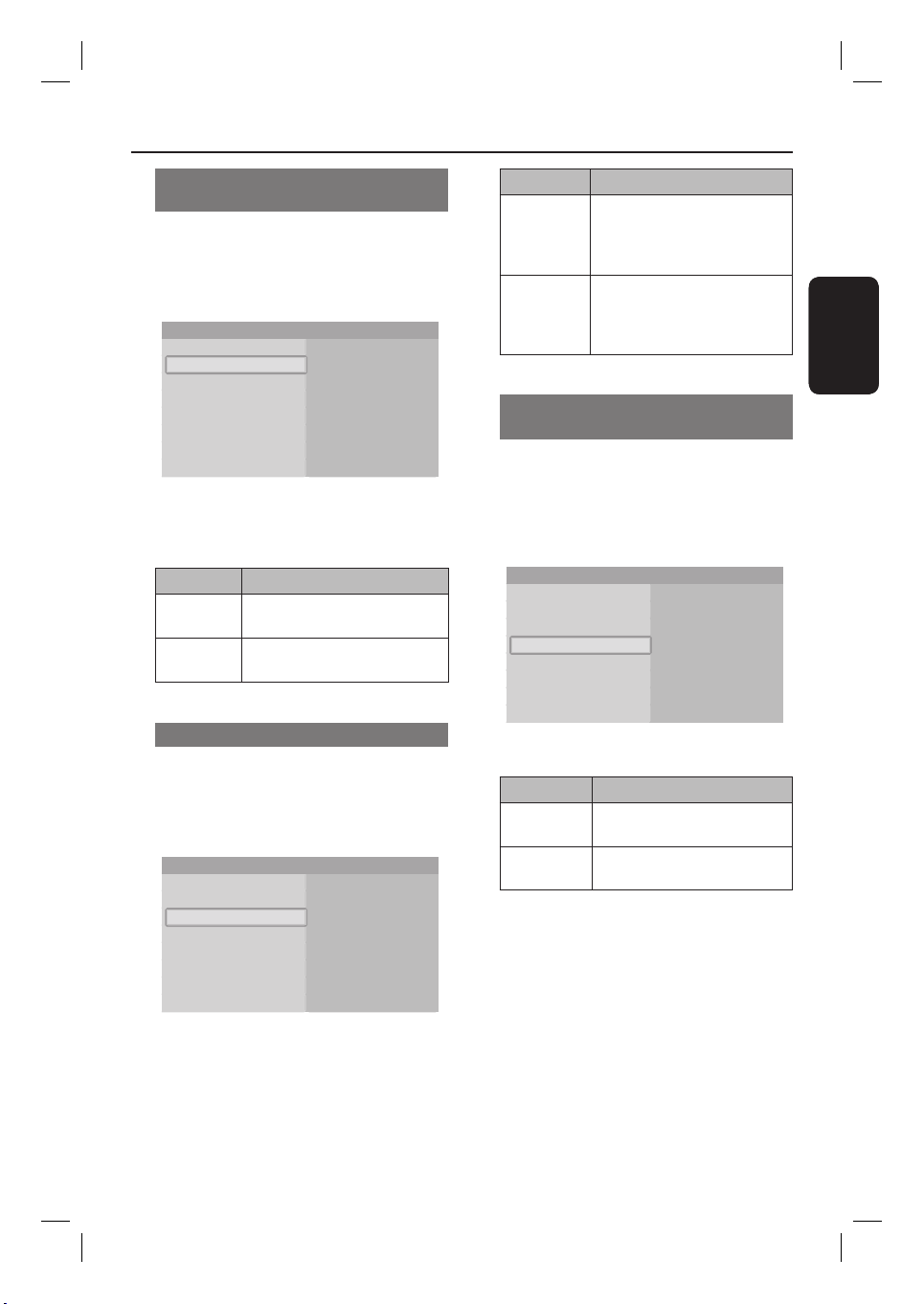
Con guración (continuación)
Cómo cambiar el formato de la señal
de audio digital
A Abra el menú { Opciones Audio }.
B Seleccione { Salida Digital } y pulse OK.
Î Aparecen las opciones disponibles.
Opciones Audio
Salida Digital
Submuestreo PCM
Compresión Dinámica
Conf. Altavoz
PCM
Bitstream
C Seleccione la opción preferida y pulse OK.
Para obtener más información, consulte “Salida
de audio” en el capítulo Especi caciones.
Opción Descripción
PCM El formato de la señal de
audio digital es PCM.
Bitstream El formato de la señal de
audio digital es ujo de bits.
Cómo activar el submuestreo PCM
A Abra el menú { Opciones Audio }.
B Seleccione { Submuestreo PCM } y pulse OK.
Î Aparecen las opciones disponibles.
Opciones Audio
Salida Digital
Submuestreo PCM
Compresión Dinámica
Conf. Altavoz
Sí
No
Opción Descripción
Sí Si el formato de la señal de
audio digital es de 96 kHz
PCM, el audio activa el
submuestreo a 48 kHz.
No Independientemente de la
frecuencia de la señal de
audio digital, el audio no se
muestreará hacia abajo.
Cómo activar la compresión de rango
dinámico
A Abra el menú { Opciones Audio }.
B Seleccione { Compresión Dinámica } y
pulse OK.
Î Aparecen las opciones disponibles.
Opciones Audio
Salida Digital
Submuestreo PCM
Compresión Dinámica
Conf. Altavoz
Sí
No
C Seleccione la opción preferida y pulse OK.
Opción Descripción
Sí La compresión de rango
No La compresión de rango
dinámico está activada.
dinámico está desactivada.
EspañolEspañol
C Seleccione la opción preferida y pulse OK.
57
2_bdp7100_spa3a.indd 572_bdp7100_spa3a.indd 57 2007-08-31 2:44:50 PM2007-08-31 2:44:50 PM
Page 19

Con guración (continuación)
Cómo cambiar la con guración de
los altavoces
A Abra el menú { Opciones Audio }.
B Seleccione { Conf. Altavoz } y pulse OK.
Español
Opciones Audio
Salida Digital
Submuestreo PCM
Compresión Dinámica
Conf. Altavoz
C Seleccione los altavoces que desea cambiar y
pulse OK.
Opción Descripción
Frontal Selecciona entre los
Central Selecciona entre ningún
Posterior Selecciona entre ningún
Subwoofer Selecciona entre activado
altavoces grandes o
pequeños
altavoz, un altavoz
grande o un altavoz
pequeño
altavoz, altavoces
grandes o pequeños
y desactivado.
Disponible cuando los
altavoces frontales están
con gurados como
altavoces grandes
Con guración de la salida de
vídeo
Cómo abrir el menú de vídeo
A Abra el menú { Settings } (Con guración).
B Seleccione { Opciones Pantalla } y pulse OK.
Î Aparece el menú de opciones de pantalla.
Config.
Configuración Idioma
Opciones Audio
Opciones Pantalla
Configur. HDMI
Control Paterno
Cambiar la relación de aspecto
A Abra el menú { Opciones Pantalla }.
B Seleccione { TV shape } (Formato de TV) y
pulse OK.
Î Aparecen las opciones disponibles.
Opciones Pantalla
Formato TV
fotogr. película (24fps)
Resolución
Mensaje del Pantalla
Panel frontal
Formato TV
fotogr. película (24fps)
Resolución
Mensaje del Pantalla
Panel frontal
4:3 Buzón
4:3 Pan-Scan
16:9 Widescreen
D Cambie el tamaño de los altavoces y pulse
OK.
Consejo útil:
– Si los altavoces frontales están ajustados como
altavoces grandes y el subwoofer está activado,
éste se utilizará para la salida de sonidos graves
(por debajo de 100 Hz). Desactive el subwoofer si
desea que la salida de los sonidos graves se realice
a través de los altavoces frontales.
58
2_bdp7100_spa3a.indd 582_bdp7100_spa3a.indd 58 2007-08-31 2:44:50 PM2007-08-31 2:44:50 PM
Page 20

Con guración (continuación)
C Seleccione la opción preferida y pulse OK.
Opción Descripción
4:3 Buzón El formato del televisor
4:3 Panscan
(Panorámica)
16:9 Widescreen
(Pantalla
panorámica)
A
B
es 4:3. Las partes
superior e inferior de
las imágenes en pantalla
panorámica aparecen
con barras negras.
Consulte A.
El formato del televisor
es 4:3. Las partes
izquierda y derecha de
las imágenes en pantalla
panorámica no
aparecen. Consulte B.
El formato del televisor
es 16:9 (pantalla
panorámica). Consulte
C.
Activar 24 cps (cuadros por segundo)
Las películas se suelen lmar a 24 cps.
Sólo se aplica a televisores compatibles con 24
cps. Si el televisor no es compatible con esta
frecuencia de cuadros, este menú no se puede
seleccionar.
Al ajustar la función de 24 cps en { Sí }, se
mejora la calidad de la imagen. Este menú sólo
se puede seleccionar en el modo de resolución
de salida HDMI 1080i o 1080p.
A Abra el menú { Opciones Pantalla }.
B Seleccione { Fotogr. película (24fps) } y
pulse OK.
Î Aparecen las opciones disponibles.
Opciones Pantalla
Formato TV
fotogr. película (24fps)
Resolución
Mensaje del Pantalla
Panel frontal
Sí
No
C Seleccione la opción preferida y pulse OK.
Opción Descripción
Sí Activa la salida de 24 cps.
No Desactiva la salida de 24 cps.
EspañolEspañol
C
59
2_bdp7100_spa3a.indd 592_bdp7100_spa3a.indd 59 2007-08-31 3:11:28 PM2007-08-31 3:11:28 PM
Page 21

Con guración (continuación)
Cómo cambiar la resolución
A Abra el menú { Opciones Pantalla }.
B Seleccione { Resolución } y pulse OK.
Î Aparecen las opciones disponibles.
Español
Opciones Pantalla
Formato TV
fotogr. película (24fps)
Resolución
Mensaje del Pantalla
Panel frontal
1080p
1080i
720p
576p/480p
576i/480i
C Seleccione la opción preferida y pulse OK.
Cómo activar mensajes en pantalla
A Abra el menú { Opciones Pantalla }.
B Seleccione { Screen message } (Mensaje
Pantalla ) y pulse OK.
Î Aparecen las opciones disponibles.
Opciones Pantalla
Formato TV
fotogr. película (24fps)
Resolución
Mensaje del Pantalla
Panel frontal
Sí
No
Con guración del panel frontal
A Abra el menú { Opciones Pantalla }.
B Seleccione { Panel frontal } y pulse OK.
Î Aparecen las opciones disponibles.
Opciones Pantalla
Formato TV
fotogr. película (24fps)
Resolución
Mensaje del Pantalla
Panel frontal
Automático
Oscuro
Brillante
C Seleccione la opción preferida y pulse OK.
Opción Descripción
Automático Panel frontal con brillo
Oscuro Brillo bajo del panel
Brillante Brillo alto del panel
bajo durante la
reproducción.
frontal.
frontal.
C Seleccione la opción preferida y pulse OK.
Opción Descripción
Sí Los mensajes en pantalla
No Los mensajes en pantalla
60
2_bdp7100_spa3a.indd 602_bdp7100_spa3a.indd 60 2007-08-31 2:44:51 PM2007-08-31 2:44:51 PM
están activados.
están desactivados.
Page 22

Con guración (continuación)
Acerca de HDMI CEC
(Consumer Electronics
Control)
HDMI CEC permite realizar funciones
enlazadas de este reproductor con televisores
compatibles con HDMI CEC.
Conecte el reproductor de Blu-ray a un
televisor compatible con HDMI CEC mediante
un cable HDMI.
Activación de la con guración de
HDMI
A Abra el menú { Settings } (Con guración).
B Seleccione { Con gur. HDMI } y pulse OK.
Î Aparece el menú de con guración de HDMI.
Config.
Configuración Idioma
Opciones Audio
Opciones Pantalla
Configur. HDMI
Control Paterno
HDMI CEC
Formateo
D Seleccione la opción preferida y pulse OK.
Opción Descripción
Sí HDMI CEC activado.
No HDMI CEC desactivado.
Si se con gura HDMI CEC como { Sí }:
• Cuando se encienda el reproductor, se
encenderá automáticamente el televisor
compatible con HDMI CEC y pasará al
modo HDMI.
Nota:
Philips no garantiza la compatibilidad al 100%
con todos los dispositivos HDMI CEC.
EspañolEspañol
C Seleccione { HDMI CEC } y pulse OK.
Î Aparece el menú de HDMI CEC.
Configur. HDMI
HDMI CEC Sí
2_bdp7100_spa3a.indd 612_bdp7100_spa3a.indd 61 2007-08-31 2:44:52 PM2007-08-31 2:44:52 PM
No
61
Page 23
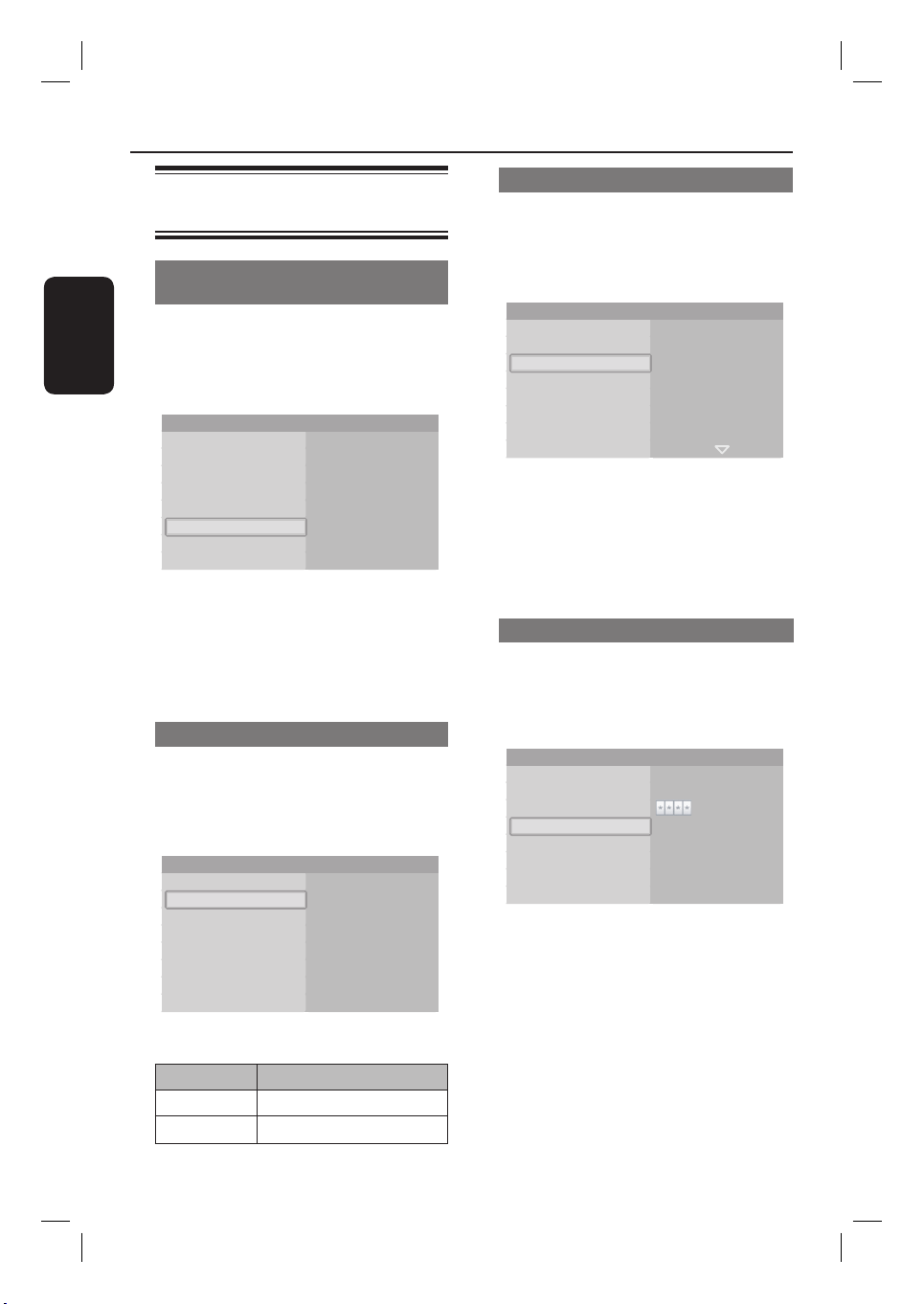
Con guración (continuación)
Cómo cambiar el control
paterno
Cómo abrir el menú de control
Español
paterno
A Abra el menú { Settings } (Con guración).
B Seleccione { Control Paterno } y pulse OK.
Î Aparece el menú de control parental.
Config.
Configuración Idioma
Opciones Audio
Opciones Pantalla
Configur. HDMI
Control Paterno
Usar Contraseña
Nivel Cal.
Creación de contraseña
C Introduzca el PIN.
Nota:
El PIN predeterminado es 0000.
D Siga las instrucciones en pantalla.
Activar PIN
A Abra el menú { Control Paterno }.
B Seleccione { Use PIN } (Usar PIN) y pulse OK.
Î Aparecen las opciones disponibles.
Cambiar nivel de clasi cación
A Abra el menú { Control Paterno }.
B Seleccione { Nivel Cal. } y pulse OK.
Î Aparecen las opciones disponibles.
Control Paterno
Usar Contraseña
Nivel Cal.
Creación de contraseña
8 (Adulto)
7
6
5
4
3
C Seleccione la opción preferida y pulse OK.
Consejo útil:
– Por ejemplo, si ajusta el nivel de clasi cación en
6, los discos con los niveles 7 y 8 no se pueden
reproducir.
Cambiar PIN
A Abra el menú { Control Paterno }.
B Seleccione { New PIN } (Nuevo PIN) y pulse
OK.
Control Paterno
Usar Contraseña Introduzca nueva contraseña.
Nivel Cal.
Creación de contraseña
.
Control Paterno
Usar Contraseña
Nivel Cal.
Creación de contraseña
Sí
No
C Siga las instrucciones en pantalla.
C Seleccione la opción preferida y pulse OK.
Opción Descripción
Sí Se activa el PIN.
No Se desactiva el PIN.
62
2_bdp7100_spa3a.indd 622_bdp7100_spa3a.indd 62 2007-08-31 2:44:52 PM2007-08-31 2:44:52 PM
Page 24

Encendido del reproductor
de Blu-ray disc
A Encienda el televisor en el canal de
visualización correspondiente a este
reproductor.
B En la parte frontal del dispositivo, pulse el
botón 2 STANDBY-ON.
Î El piloto de encendido/en espera se
ilumina en azul.
Carga de discos
Antes de cargar un disco en el reproductor
Blu-Ray Disc, asegúrese de que el tipo de disco
es compatible. Consulte “Discos reproducibles”
en el capítulo Especi caciones.
A Pulse el botón OPEN/CLOSE ç.
Î Se abre la bandeja de discos.
Diversión
EspañolEspañol
C Vuelva a pulsar el botón OPEN/CLOSE ç.
Î Se cierra la bandeja de discos.
Vídeos
Reproducción de títulos
A Encienda el reproductor de Blu-ray disc.
B Cargue el disco de vídeo.
Î Aparece el menú de inicio.
Reproductor BD
Disco Vídeo
Música
FOTO
Config.
C En el menú de inicio, seleccione { Vídeo }.
Î Aparece la lista de títulos.
Nota:
Los discos que contienen un menú del disco lo
muestran. Si el disco contiene un menú del
disco, el resto del procedimiento no se aplica.
Consulte la documentación incluida con el
disco para obtener instrucciones sobre cómo
utilizar el menú del disco.
B Coloque el disco en la bandeja de discos.
2_bdp7100_spa3a.indd 632_bdp7100_spa3a.indd 63 2007-08-31 2:44:53 PM2007-08-31 2:44:53 PM
D Utilice el control remoto para ir al título.
63
Page 25

Diversión (continuación)
Español
Acción Botón
Título anterior botón del cursor: arriba
Título siguiente botón del cursor: abajo
E Pulse el botón OK.
Control de títulos
A Reproduzca el título.
B Utilice el control remoto para controlar el
título.
Acción Botón
Reproducir/volver a
iniciar el título
Realizar una pausa en el
título
Para el título
Saltar al título/capítulo
anteriore
Saltar al título/capítulo
siguiente
Repetir el título/capítulo
Repetir una selección
de nida
Marque un punto en el
disco y pulse OK para
con rmar.
Î
Cómo saltar al título siguiente o
anterior
A Reproduzca el título.
B Pulse el botón INFO.
Î Aparece el menú Info.
C Seleccione { Título }.
D Seleccione la opción preferida y pulse OK.
Opción Botón
Título anterior botón del cursor:
izquierda
Título siguiente botón del cursor:
derecha
Consejo útil:
– Puede utilizar el control remoto para saltar al
título siguiente o anterior. Consulte “Control de
títulos” a la izquierda para obtener instrucciones.
Cómo saltar al título siguiente o
anterior
A Reproduzca el título.
B Pulse el botón INFO.
Î Aparece el menú Info.
C Seleccione { Capítulo }.
D Seleccione la opción preferida y pulse OK.
Opción Botón
Capítulo anterior botón del cursor:
izquierda
Capítulo siguiente botón del cursor:
derecha
Consejo útil:
– Puede utilizar el control remoto para saltar al
capítulo siguiente o anterior. Consulte “Control de
títulos” a la izquierda para obtener instrucciones.
64
2_bdp7100_spa3a.indd 642_bdp7100_spa3a.indd 64 2007-08-31 2:44:54 PM2007-08-31 2:44:54 PM
Page 26

Diversión (continuación)
Cómo saltar a un punto de tiempo
determinado
A Reproduzca el título.
B Pulse el botón INFO.
Î Aparece el menú Info.
C Seleccione { Tiempo Reprod. }.
D Con los botones numéricos, introduzca el
punto del tiempo.
E Pulse OK.
Buscar en un capítulo
Al buscar en un capítulo, se desactiva el audio.
A Reproduzca el título.
B Vaya al capítulo.
C Ajuste la velocidad.
Acción Botón
Buscar hacia delante
Buscar hacia atrás
Cómo cambiar el idioma de audio
A Reproduzca el título.
B Pulse el botón AUDIO.
Î Aparece la visualización en pantalla.
C Seleccione el idioma de audio.
D Pulse OK.
Acción Botón
Arriba botón del cursor: arriba
Abajo botón del cursor: abajo
Cómo cambiar el ángulo de la
cámara
Esta función no es compatible con todos los
discos de vídeo.
A Reproduzca un título.
B Pulse el botón POP-UP MENU.
Î Aparece el menú del disco.
C Seleccione { Ángulo }.
Î Si esta función no activa la opción de ángulo,
consulte las instrucciones proporcionadas con
el disco para obtener más información.
EspañolEspañol
Reproducción de títulos a cámara
lenta
Al reproducir un título a cámara lenta, se
desactiva el audio. Con los Blu-Ray discs, sólo
se puede avanzar a cámara lenta.
A Realice una pausa en el título.
B Ajuste la velocidad.
Acción Botón
Cómo cambiar el idioma de
subtítulos
A Reproduzca el título.
B Pulse el botón SUBTITLE.
Î Aparece la visualización en pantalla.
C Seleccione el idioma de los subtítulos.
D Pulse OK.
Avance lento
Acción Botón
Arriba botón del cursor: arriba
Abajo botón del cursor: abajo
65
2_bdp7100_spa3a.indd 652_bdp7100_spa3a.indd 65 2007-08-31 2:44:54 PM2007-08-31 2:44:54 PM
Page 27

Diversión (continuación)
Música
Cómo reproducir una pista
A Encienda el reproductor de Blu-ray disc.
Español
B Cargue el disco de audio.
Î Aparece el menú de inicio.
C En el menú de inicio, seleccione { Música }.
Î Aparece la lista de títulos.
D Utilice el control remoto para ir a la pista.
Acción Botón
Pista siguiente botón del cursor: arriba
Pista anterior botón del cursor: abajo
E Pulse el menú OK.
Control de pistas
A Reproduzca una pista.
B Utilice el control remoto para controlar la pista.
Acción Botón
Reproducir/volver a
iniciar el pista
Realizar una pausa en la
pista
Detener la pista
Reproducir la pista
anterior
Reproducir la pista
siguiente
Repetir la pista
Repetir el disco de audio
Reproducir pistas en
orden aleatorio
Imágenes
Cómo visualizar imágenes
A Encienda el reproductor de Blu-ray disc.
B Cargue el disco.
Î Aparece el menú de inicio.
C En el menú de inicio, seleccione { Picture }
(Imagen).
Î Aparece la lista de imágenes.
D Utilice el control remoto para ir a la imagen.
E Pulse el menú OK.
Iniciar una secuencia de diapositivas
A Visualice la primera imagen de la secuencia de
diapositivas.
B Pulse el botón INFO.
Î Aparece el menú Info.
C Seleccione { Slideshow } (Secuencia de
diapositivas).
Î Aparecen las opciones disponibles.
D Seleccione la velocidad preferida y pulse OK.
(1x)
(2x)
(3x)
Consejo útil:
– Si se interrumpe la reproducción durante más de
5 minutos, el reproductor cambiará automáticamente
al modo de parada. Al pulsar el botón PLAY, la pista
se reproducirá desde el principio.
66
2_bdp7100_spa3a.indd 662_bdp7100_spa3a.indd 66 2007-08-31 2:44:54 PM2007-08-31 2:44:54 PM
Page 28

Diversión (continuación)
Cómo girar imágenes
A Visualice la imagen o detenga la secuencia de
diapositivas.
B Pulse el botón INFO.
Î Aparece el menú Info.
C Seleccione { Girar }.
Î Aparecen las opciones disponibles.
D Seleccione la opción preferida y pulse OK.
Opción Descripción
Girar botones del cursor:
arriba/abajo
Consejo útil:
– Puede utilizar los botones izquierdo y derecho
del cursor del control remoto para desplazarse
hasta la diapositiva anterior o siguiente.
Cómo acercar y alejar imágenes
A Visualice la fotografía o detenga la secuencia de
diapositivas.
B Pulse el botón ZOOM.
C Pulse el botón OK.
O bien,
A Visualice la fotografía o detenga la secuencia
de diapositivas.
B Pulse el botón INFO.
Î Aparece el menú Info.
Cómo poner el dispositivo en
modo en espera
En la parte frontal del dispositivo, pulse el
z
botón 2 STANDBY-ON.
Î El piloto de encendido/en espera de la
parte frontal del dispositivo se encenderá en
color rojo.
Consejo útil:
– Aunque el dispositivo pase al estado en espera,
aún consume algo de energía. Para apagarlo,
retire el cable de alimentación de la toma de
alimentación.
EspañolEspañol
C Seleccione { Zoom }.
Î Aparecen las opciones disponibles.
D Seleccione la opción preferida y pulse OK.
Opción Descripción
Sí Acercar
No Tamaño normal (100%)
Desplazar botones del cursor: arriba/
2_bdp7100_spa3a.indd 672_bdp7100_spa3a.indd 67 2007-08-31 2:44:55 PM2007-08-31 2:44:55 PM
abajo/izquierda/derecha
67
Page 29
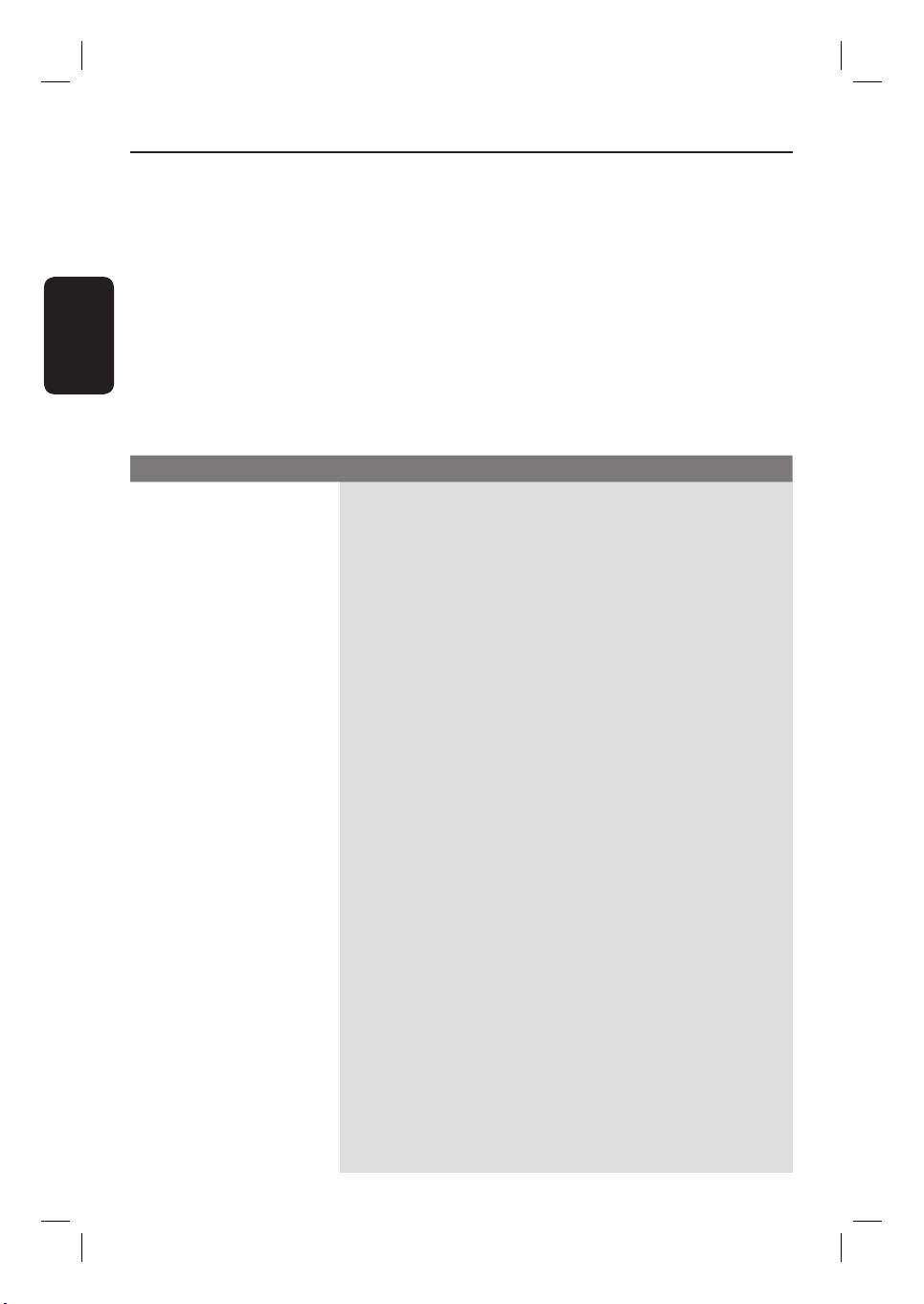
Solución de problemas
ADVERTENCIA
No intente reparar la unidad por sí mismo en ninguna circunstancia, ya que se anulará la
garantía. No abra la unidad, ya que corre el riesgo de sufrir una descarga eléctrica.
Si se produce un error, compruebe en primer lugar los siguientes puntos antes de llevar la
unidad a un establecimiento para su reparación. Si no puede solucionar el problema
siguiendo estas instrucciones, póngase en contacto con el distribuidor o con su proveedor de
Español
Philips para obtener ayuda.
Tenga preparada la siguiente información:
– Una descripción del problema y de cuándo ocurre
– El número de tipo situado en la etiqueta del dispositivo
– La fecha de compra
Problema (general) Solución
No reaction to the supplied
remote control.
No video signal on the TV.
Bad video signal on the
connected TV.
No high-de nition video
signal on the TV via
component video.
No audio signal.
No se recibe ningún audio de
5.1 canales de los altavoces
del sistema de audio.
– Conecte el dispositivo a la toma de alimentación.
– Apunte con el control remoto directamente al dispositivo.
– Inserte las pilas correctamente.
– Inserte nuevas pilas en el control remoto.
– Encienda el televisor.
– Conecte el televisor a la entrada externa correcta.
– Limpie el disco.
– Asegúrese de que todos los cables se han insertado
correctamente.
– ¿Contiene el disco vídeo de alta de nición? No se dispondrá de
vídeo de alta de nición si el disco no lo contiene.
– ¿Es compatible el televisor con vídeo de alta de nición? No se
dispondrá de vídeo de alta de nición si el televisor no es
compatible con esta función.
– Aumente el nivel de volumen.
– Asegúrese de que los valores de audio del televisor son correctos.
Consulte el manual del usuario del televisor.
– Pruebe otra pista o disco.
– ¿Contiene el disco audio de 5.1 canales? El audio de 5.1 canales no
está disponible si el disco no lo contiene.
– ¿Es el sistema de audio compatible con el audio de 5.1 canales? El
audio de 5.1 canales no está disponible si el sistema de audio no lo
contiene.
– En el menú Settings (Con guración), ajuste la salida digital a PCM.
68
2_bdp7100_spa3a.indd 682_bdp7100_spa3a.indd 68 2007-08-31 2:44:55 PM2007-08-31 2:44:55 PM
Page 30

Solución de problemas (continuación)
Problem (General) Solution
No se puede reproducir un
disco.
– Asegúrese de que el reproductor Blu-Ray Disc es compatible con
el tipo de disco.
– Asegúrese de que el reproductor Blu-Ray Disc es compatible con
el código de región del DVD o BD.
– Limpie el disco.
Aparece una cruz roja en la
esquina superior derecha de
la pantalla.
No se puede encontrar un
archivo JPEG.
No se puede encontrar un
archivo MP3.
El dispositivo no responde al
control remoto.
– No se puede realizar la operación.
EspañolEspañol
– Asegúrese de que la carpeta seleccionada no contiene más de
1500 archivos. Sólo se muestran los primeros 1500 archivos.
– Asegúrese de que la extensión de los archivos es .jpg, .JPG, .jpeg
o .JPEG.
– Asegúrese de que la carpeta seleccionada no contiene más de
1500 archivos. Sólo se muestran los primeros 1500 archivos.
– Asegúrese de que la extensión de los archivos es .mp3 o .MP3
– Mantenga pulsado el botón 2 STANDBY-ON durante 5
segundos para poner el dispositivo en modo en espera.
69
2_bdp7100_spa3a.indd 692_bdp7100_spa3a.indd 69 2007-08-31 2:44:55 PM2007-08-31 2:44:55 PM
Page 31
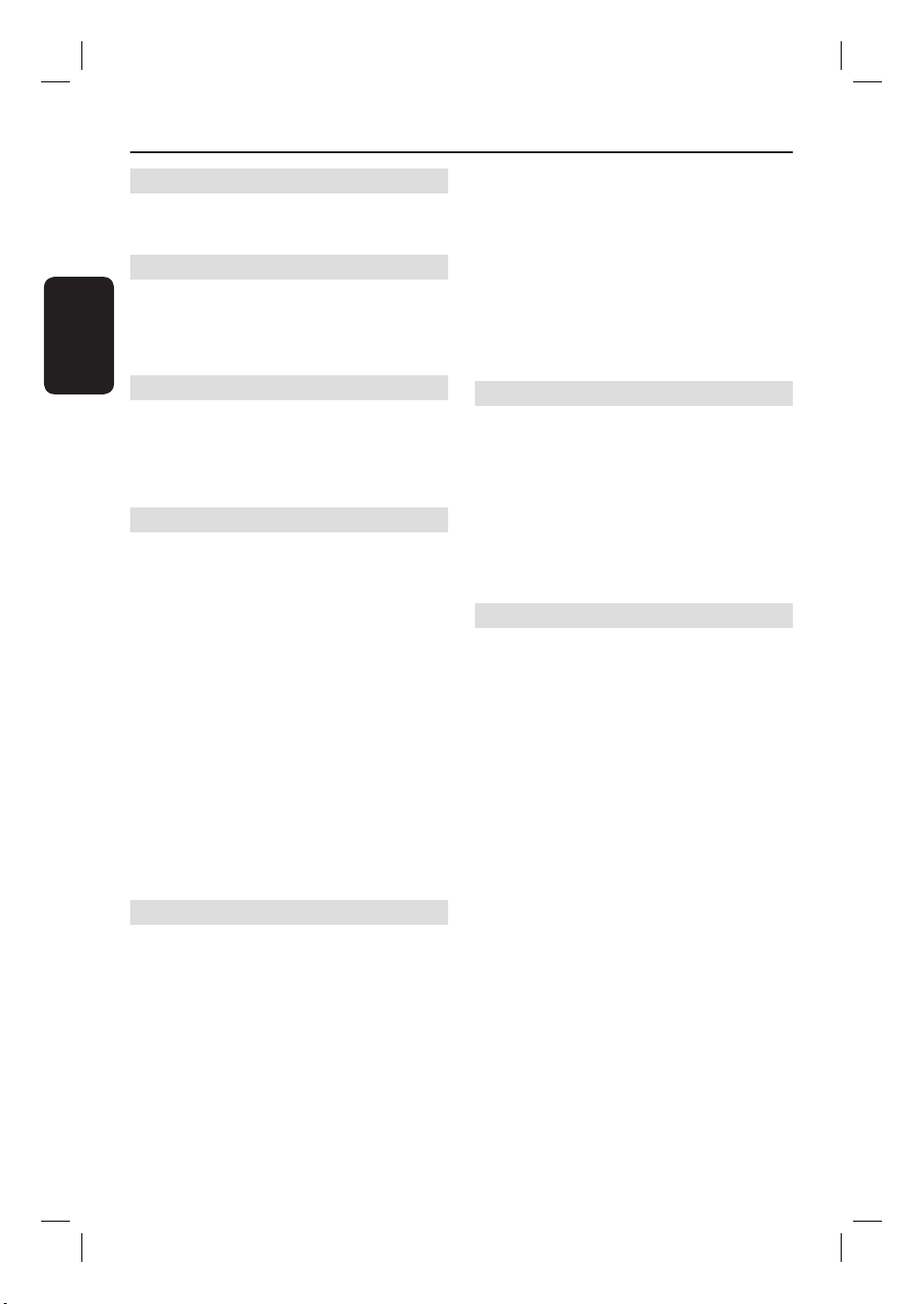
Especi caciones
Unidad principal
Dimensiones (an. x al. x prof.): 430 x 319 x 79 mm
Peso: 4,3 kg
Entorno de funcionamiento
Temperatura de funcionamiento:
Español
de 41 a 104 °F (de +5 a 40 °C)
Humedad en funcionamiento:
del 10 al 75 % (sin condensación)
Alimentación
Alimentación: 220 a 230 V, 50 Hz
Interruptor STANDBY-ON:
Consumo de energía: 29 W (< 1,1 W en espera)
Piloto de encendido/en espera: Rojo/azul
Salida de vídeo
Convertidor D/A
Cuanti cación: 12 bits
Frecuencias de muestreo:
480i: 54 MHz
480p60: 108 MHz
720p60: 74,25 MHz
1080i: 74,25 MHz
HDMI: 480p, 720p, 1080i, 1080p
Vídeo por componentes: 480i, 480p, 720p, 1080i
Y: 1.0 Vp-p (carga de 75 Ω),
Pb: 0.70 Vp-p (carga de 75 Ω),
Pr: 0.70 Vp-p (carga de 75 Ω),
Vídeo compuesto (480i): 1 canal: 1.0 Vp-p
(carga de 75 Ω)
S-vídeo (480i): Luminancia: 1.0 Vp-p (carga de 75 Ω),
Crominancia: 0.3 Vp-p (carga de 75 Ω)
Salida de audio
Convertidor D/A: 24 bits / 192 MHz
HDMI: Audio PCM multicanal, audio PCM,
audio de ujo de datos
Salida de audio digital: Óptica, coaxial (S/PDIF)
5.1 canales: Izquierda frontal y posterior,
derecha frontal y posterior,
centro, subwoofer
2 canales: Izquierdo, derecho
Frecuencia de respuesta:
Muestreo de 96 kHz: de 4 Hz a 44 kHz
Relación señal/ruido: 120 dB (no ponderado)
Gama dinámica: 103 dB con vídeo DVD
Distorsión armónica total: 0,004%
Al reproducir un vídeo de un disco, el audio
depende de:
El tipo de conexión de audio
y
El tipo de disco y el audio del disco
y
El formato de audio digital seleccionado
y
(sólo para conexiones S/PDIF y HDMI)
Discos reproducibles
Tipos BD-ROM/R*/RE*, DVD-vídeo,
DVD-R/RW (Vídeo),
CD de audio, CD-R/RW
Códigos de región BD: B; DVD: 2
* Debido a la evolución intencionada del formato BluRay Disc por parte de la autoridad de jación de
estándares, Philips no puede garantizar la
compatibilidad de futuras extensiones del formato BluRay Disc con este producto.
Control remoto
Capacidad de infrarrojos
Distancia de funcionamiento 6000 mm (máximo)
LED de transmisión 1
Rango de frecuencia del transmisor 36 kHz
Ángulo de transmisión ± 15 grados
Dimensiones
Dimensiones del producto (an. x al. x prof.)
237 x 46 x 24,5 mm
Peso del producto (sin incluir las pilas) 176 g
Alimentación
Número de pilas 2
Tipo de pilas AA
70
2_bdp7100_spa3a.indd 702_bdp7100_spa3a.indd 70 2007-08-31 2:44:55 PM2007-08-31 2:44:55 PM
Page 32

EL PRODUCTO ES COMPATIBLE CON LOS
SIGUIENTES FORMATOS ACTUALES:
BD-ROM/R*/RE*
y
DVD-vídeo, DVD-R/RW (Vídeo)
y
CD de audio, CD-R/RW
y
EL DISPOSITIVO NO REPRODUCIRÁ DISCOS
CON LOS SIGUIENTES FORMATOS:
HD-DVD
y
Cualquier otro
y
* Debido a la evolución intencionada del formato
Blu-Ray Disc por parte de la autoridad desarrollo,
Philips no puede garantizar la compatibilidad de
futuras extensiones del formato Blu-Ray Disc con
este producto.
Nota:
– Las especi caciones están sujetas a cambios sin
previo aviso.
– El peso y las dimensiones son aproximados.
Especi caciones (continuación)
EspañolEspañol
71
2_bdp7100_spa3a.indd 712_bdp7100_spa3a.indd 71 2007-08-31 2:44:56 PM2007-08-31 2:44:56 PM
Page 33

Glosario
AUDIO-CD: CD de audio.
BD: Blu-Ray Disc.
BD-R: BD grabable. Un BD-R se puede grabar una
vez y no se puede borrar.
BD-RE: BD regrabable. Un BD-RE se puede grabar
Español
una y otra vez. Por ejemplo, puede utilizar un BDRE para realizar copias de seguridad secuenciales.
BD-ROM: memoria de sólo lectura de BD. Un
BD-ROM contiene datos grabados. Por ejemplo,
vídeos de alta de nición.
CD: disco compacto.
CD-R: CD grabable. Un CD-R se puede grabar una
vez y no se puede borrar. Por ejemplo, puede
utilizarlo para archivar datos.
CD-RW: CD regrabable. Un CD-RW se puede
grabar una y otra vez. Por ejemplo, puede utilizar
un CD-RW para realizar copias de seguridad
secuenciales.
Capítulo: secciones de un vídeo o una pista de
música.
CVBS: vídeo compuesto. Tipo de señal de vídeo.
Dolby Digital: sistema de sonido envolvente
desarrollado por Dolby Laboratories que contiene
hasta seis canales de audio digital (altavoces
frontales izquierdo y derecho, envolvente izquierdo
y derecho, central y subwoofer).
Dolby Digital Plus: tecnología de audio de nueva
generación que ofrece un sonido “superior al DVD”
para todos los soportes de alta de nición y
proporciona hasta un audio de 7.1 canales. Es para
el futuro, pero aún así sigue siendo totalmente
compatible con los sistemas de entretenimiento en
casa Dolby Digital.
Dolby TrueHD: tecnología Dolby de nueva
generación sin pérdida de calidad, desarrollada para
multimedia y basada en discos de alta de nición,
que ofrece un sonido de alta de nición, a la vez que
proporciona hasta 7.1 canales de audio sin pérdida
de calidad, idéntico bit a bit a Studio Master.
DTS: Digital Theater Systems (Sistemas de cine
digital). Se trata de otro sistema de sonido
Surround distinto a Dolby Digital. Ambos formatos
fueron desarrollados por distintas compañías.
Audio de alta resolución DTS-HD: ofrece una
calidad de sonido signi cativamente superior a la del
DVD actual, al ofrecer hasta un audio de 7.1 canales
y transmisiones de audio secundarias. También es
plenamente compatible con los sistemas de
entretenimiento en casa existentes DTS.
DVD: Disco versátil digital.
DVD-vídeo: vídeo DVD.
72
2_bdp7100_spa3a.indd 722_bdp7100_spa3a.indd 72 2007-08-31 2:44:56 PM2007-08-31 2:44:56 PM
Page 34

DVD+/-R: DVD grabable. Un DVD+/-R se puede
grabar una vez y no se puede borrar. Por ejemplo,
puede utilizarlo para archivar datos.
DVD+/-RW: DVD regrabable. Un DVD+/-RW se
puede grabar una y otra vez. Por ejemplo, puede
utilizar un DVD+/-RW para realizar copias de
seguridad secuenciales.
GB: Gigabyte.
HDMI: interfaz multimedia de alta de nición (del
inglés, High De nition Media Interface). Conexión
digital directa compatible con la alta de nición
digital y con el audio multicanal digital.
JPEG: Estándar de compresión de datos para
imágenes digitales.
kbps: Kilobit por segundo (1000 bits/s).
MP3: estándar de compresión de datos para audio
digital.
PCM: modulación por código de impulsos (del
inglés, Pulse Code Modulation). Sistema de
codi cación de audio digital.
Título: vídeo completo en un disco.
Glosario (continuación)
EspañolEspañol
Pista: pista de música en un disco.
73
2_bdp7100_spa3a.indd 732_bdp7100_spa3a.indd 73 2007-08-31 2:44:56 PM2007-08-31 2:44:56 PM
